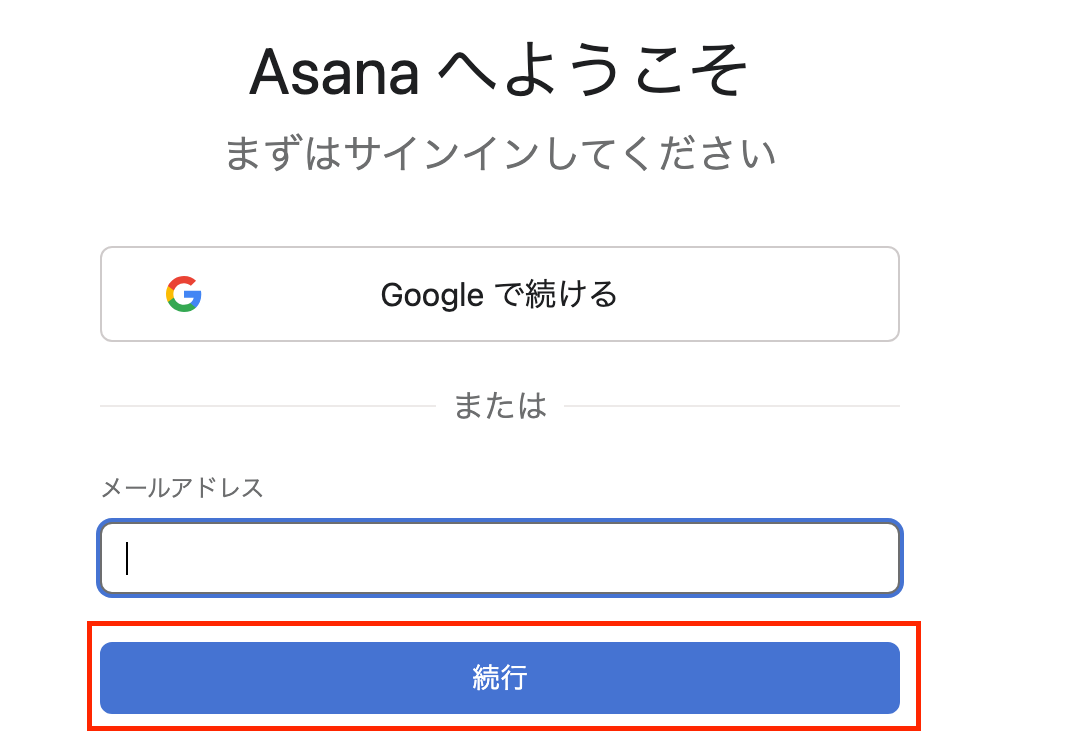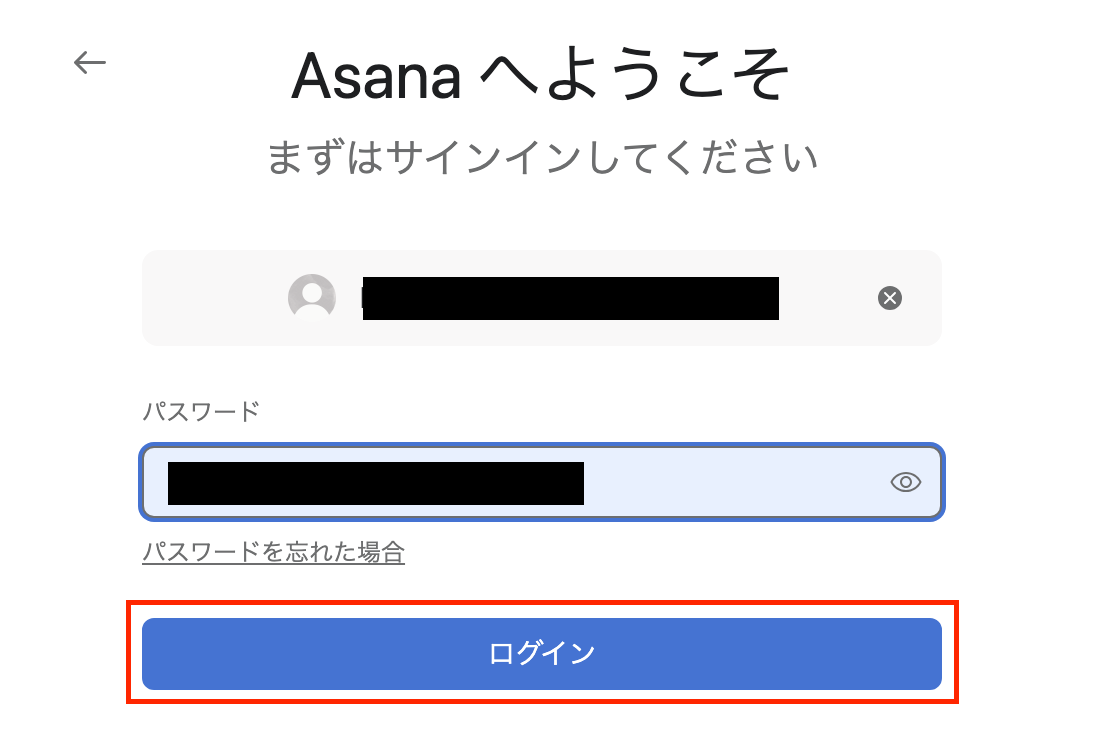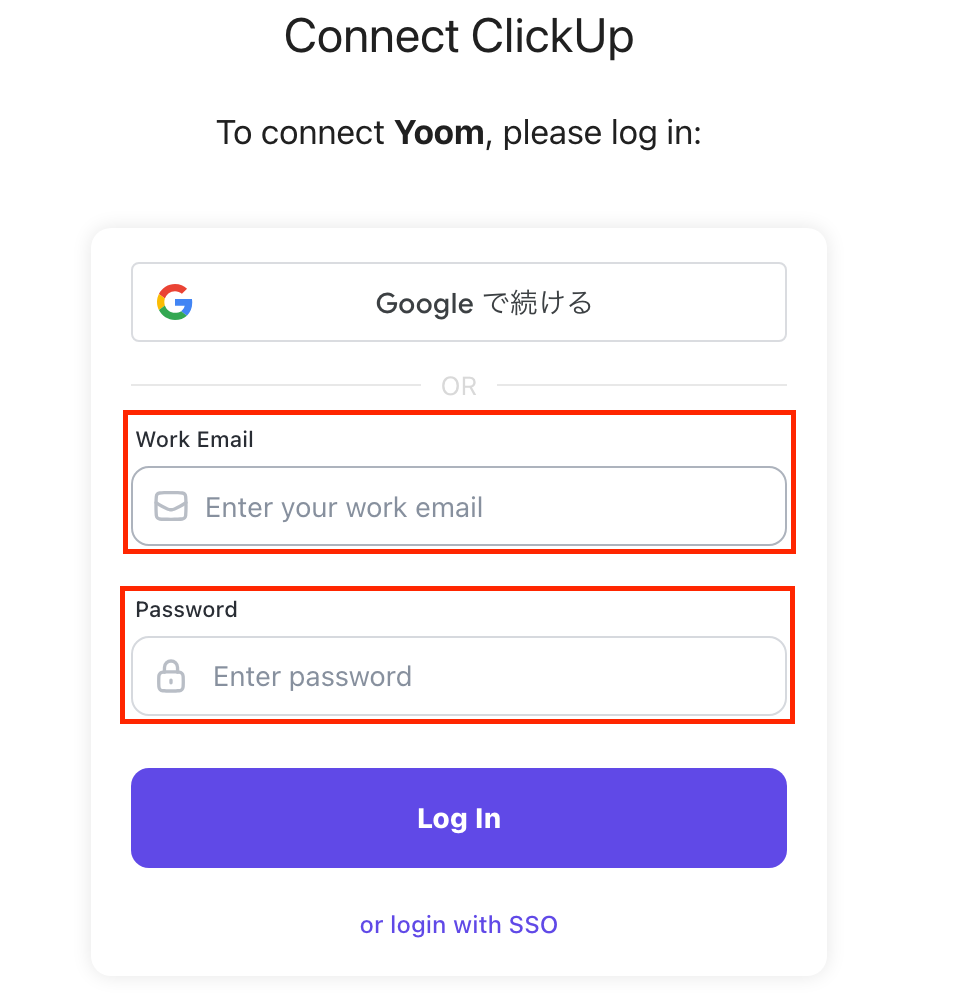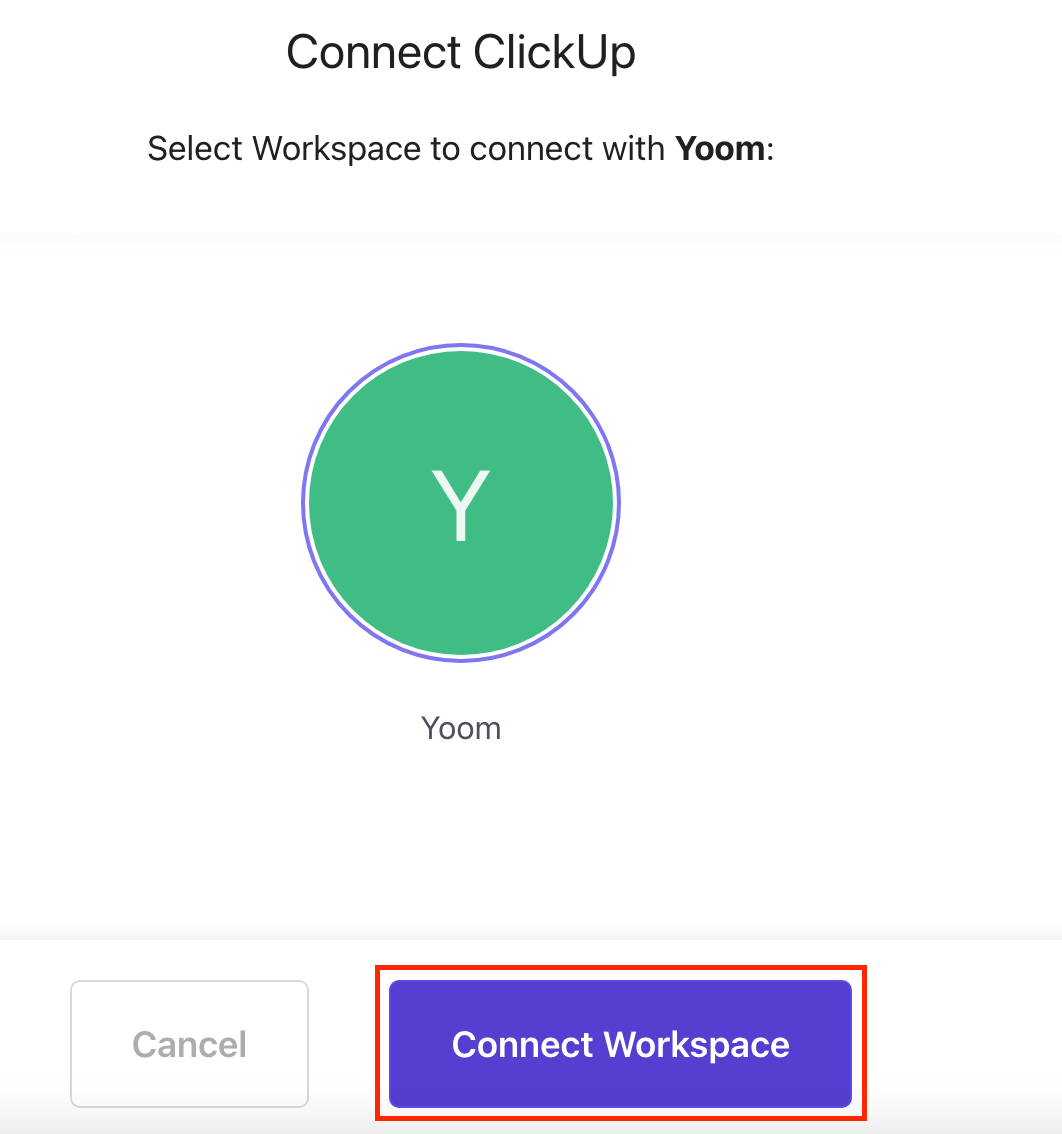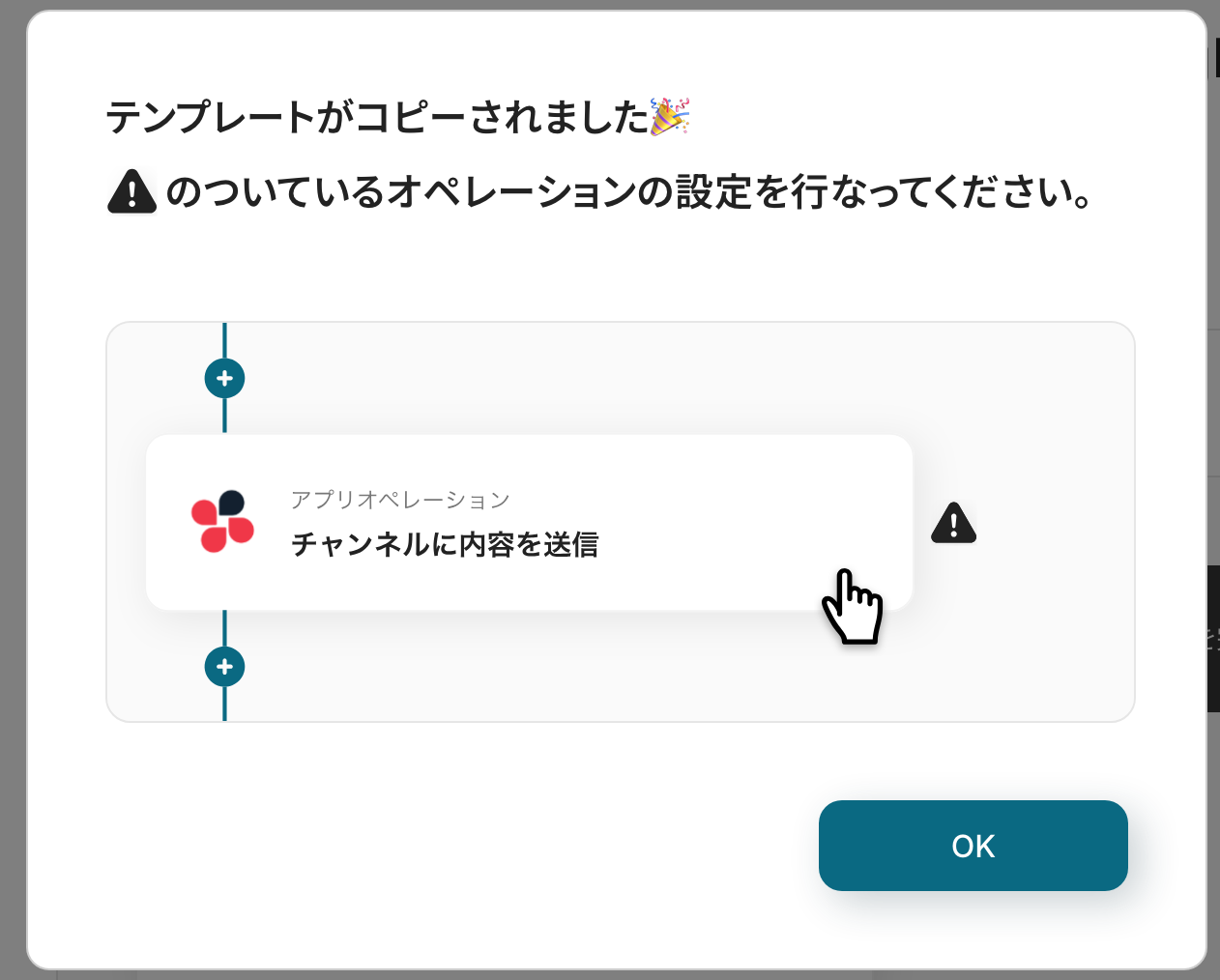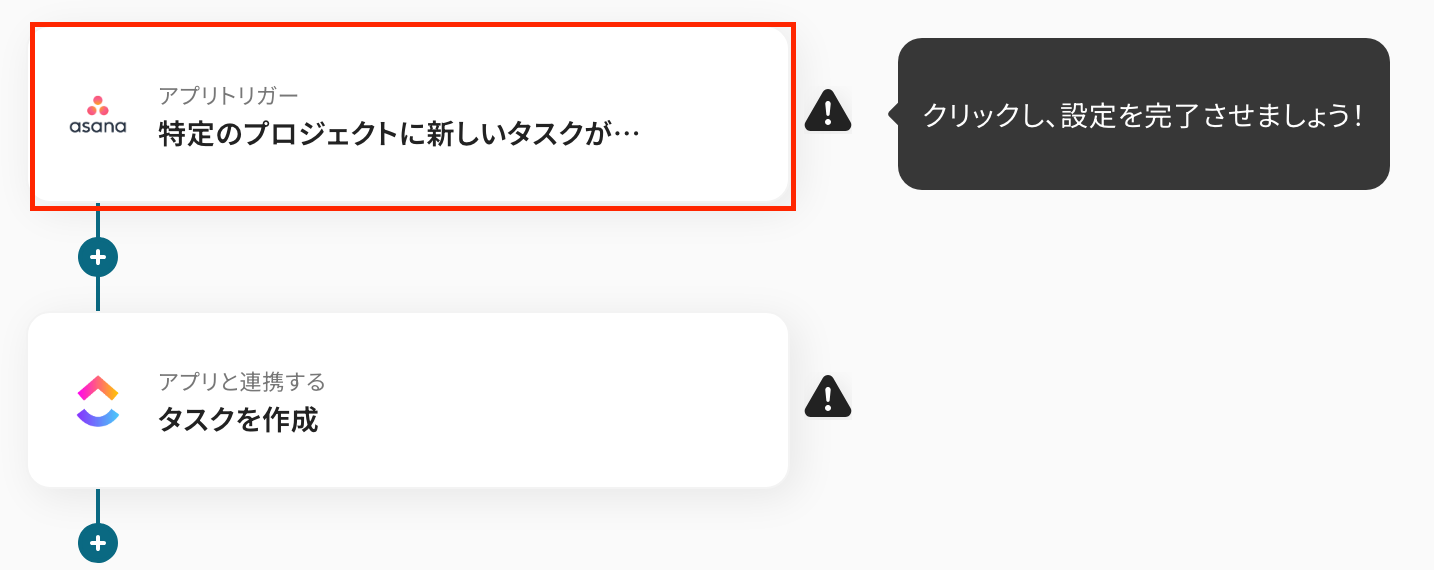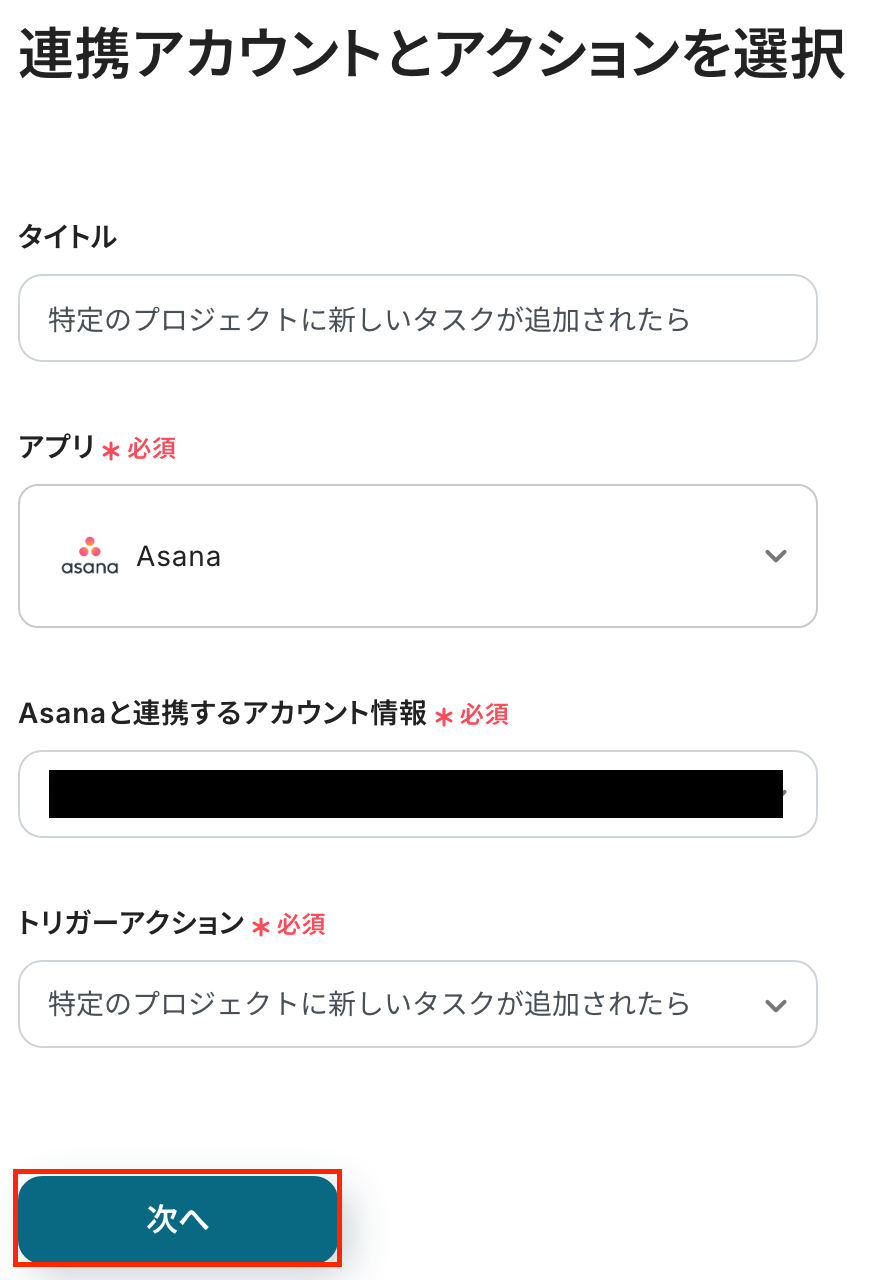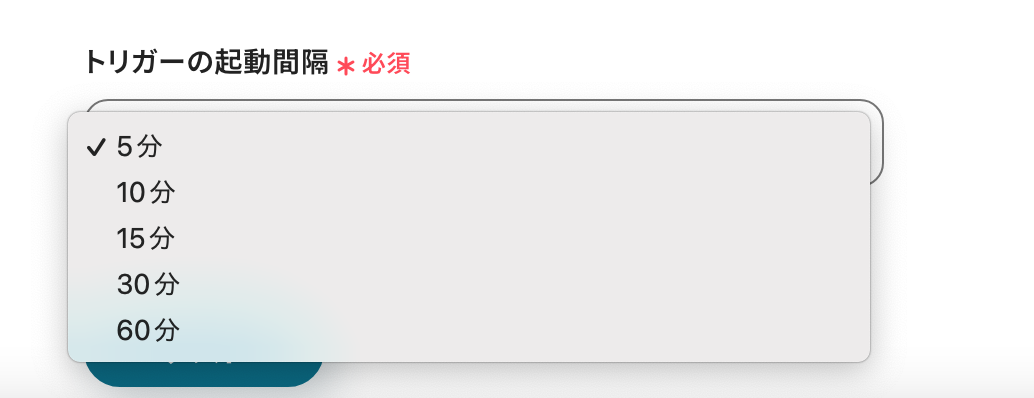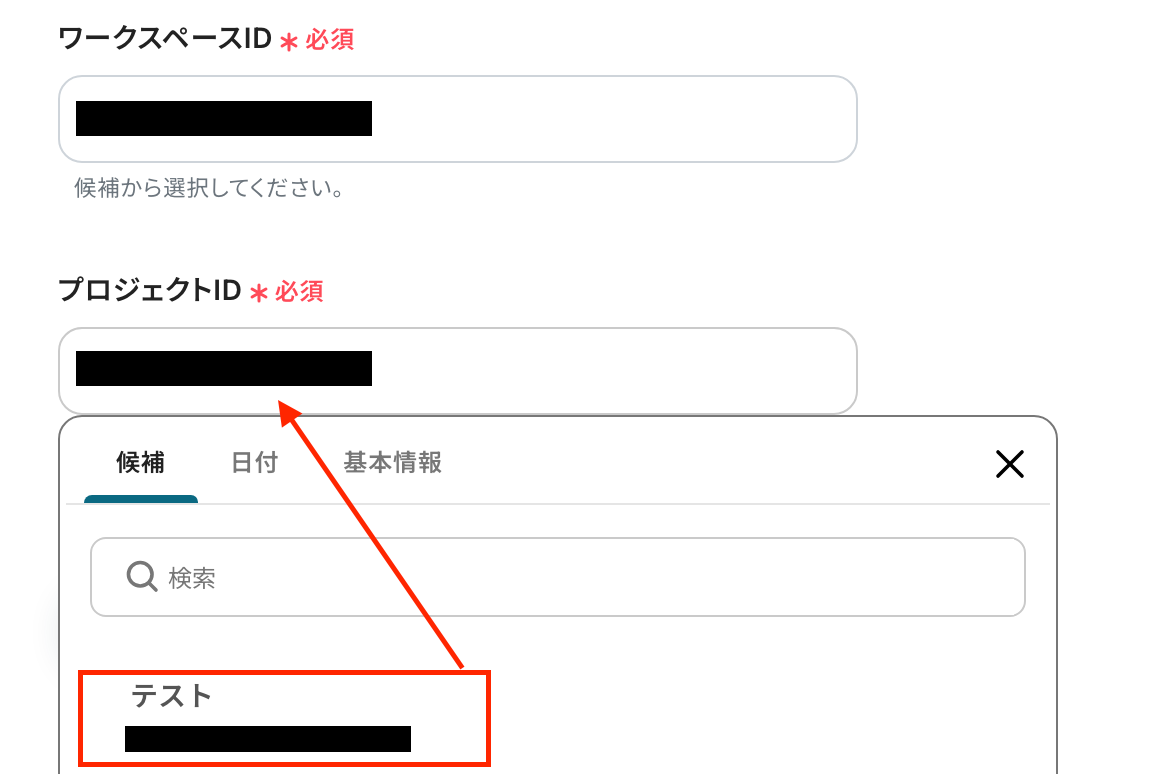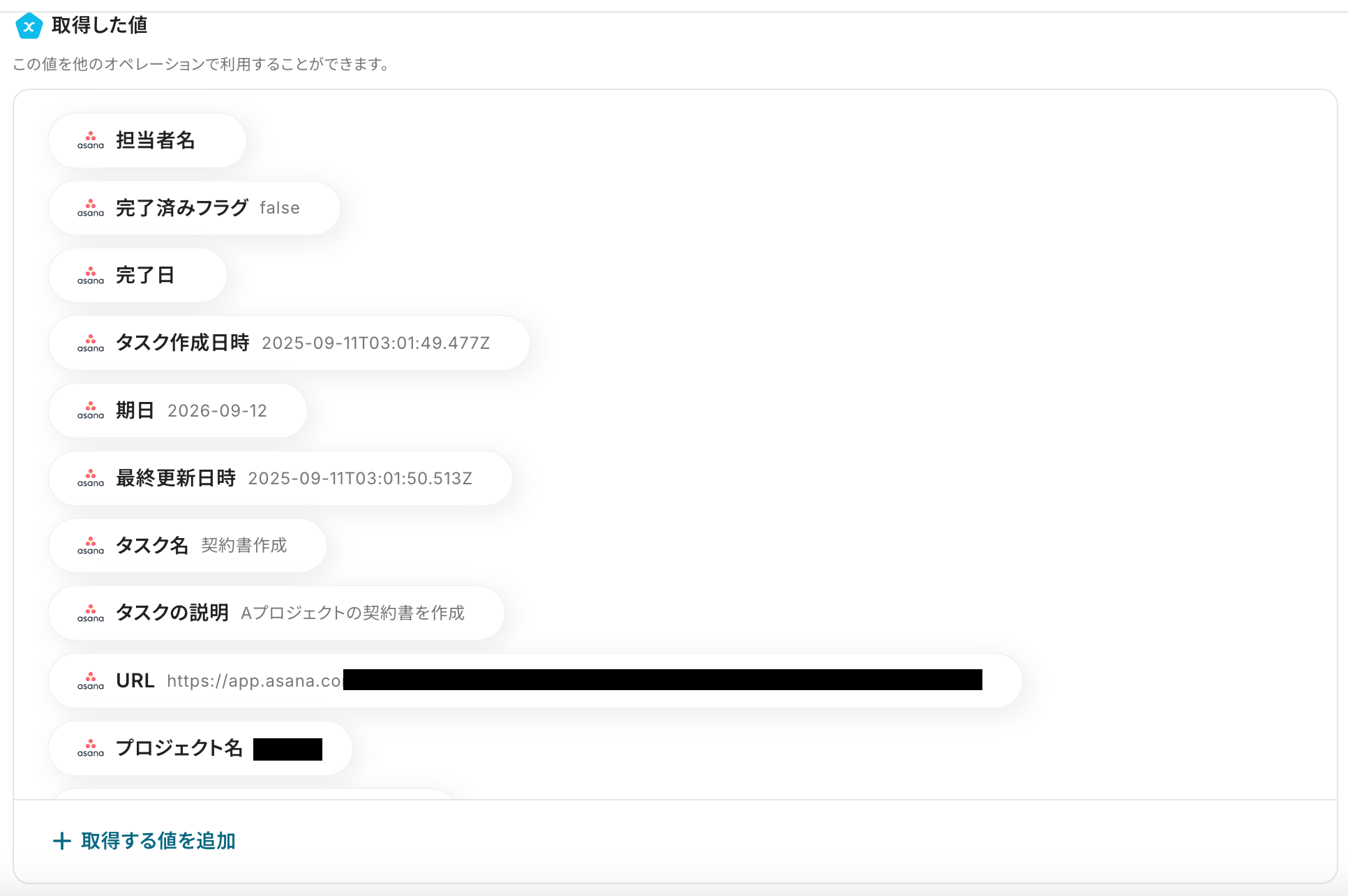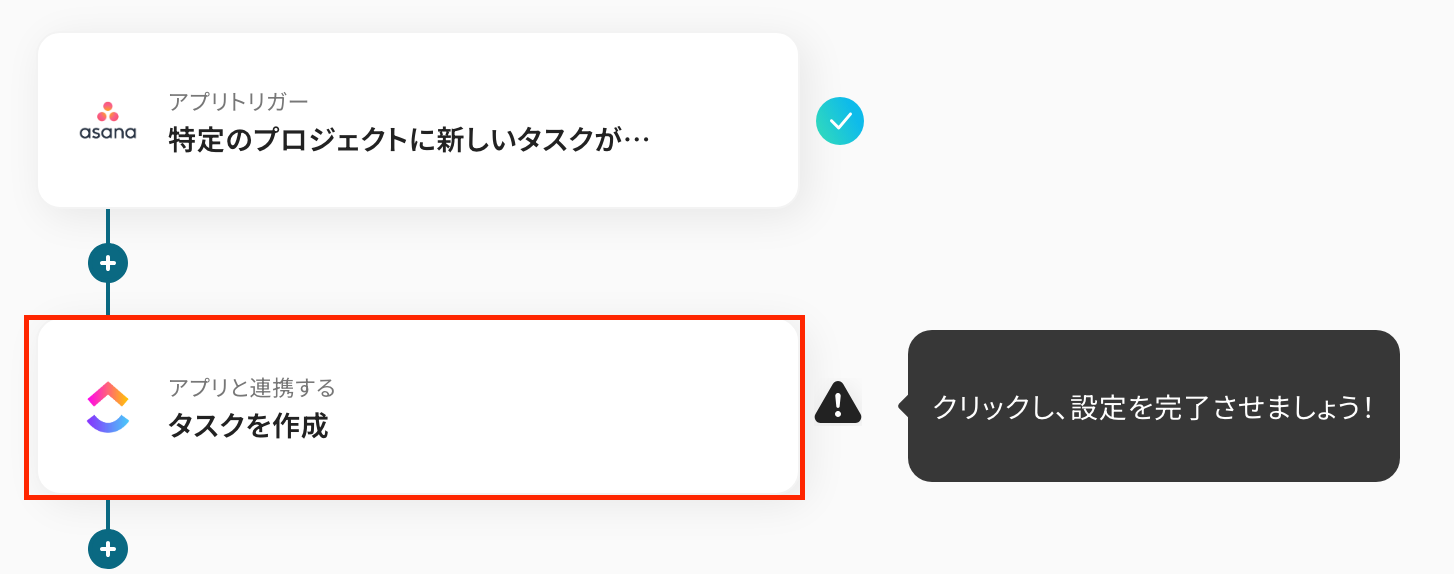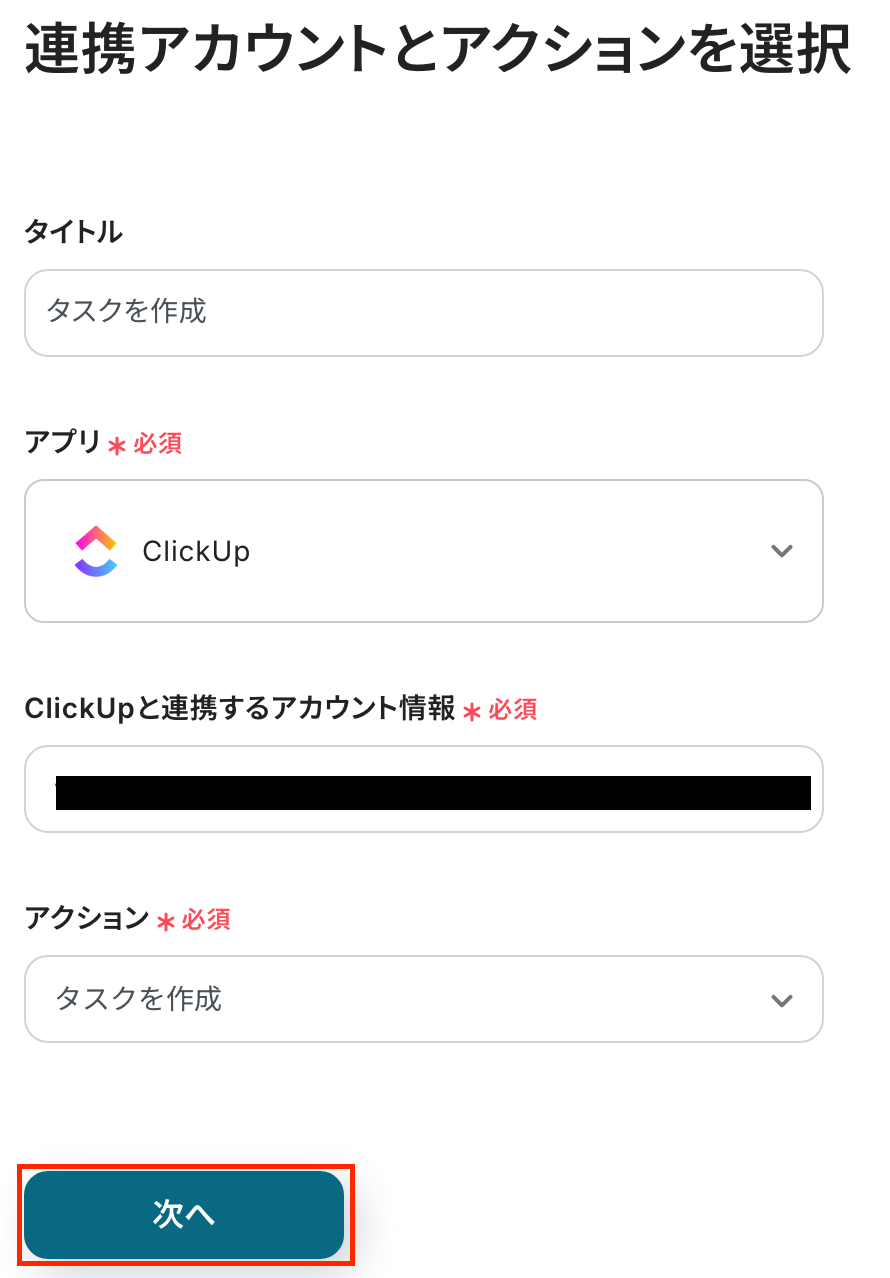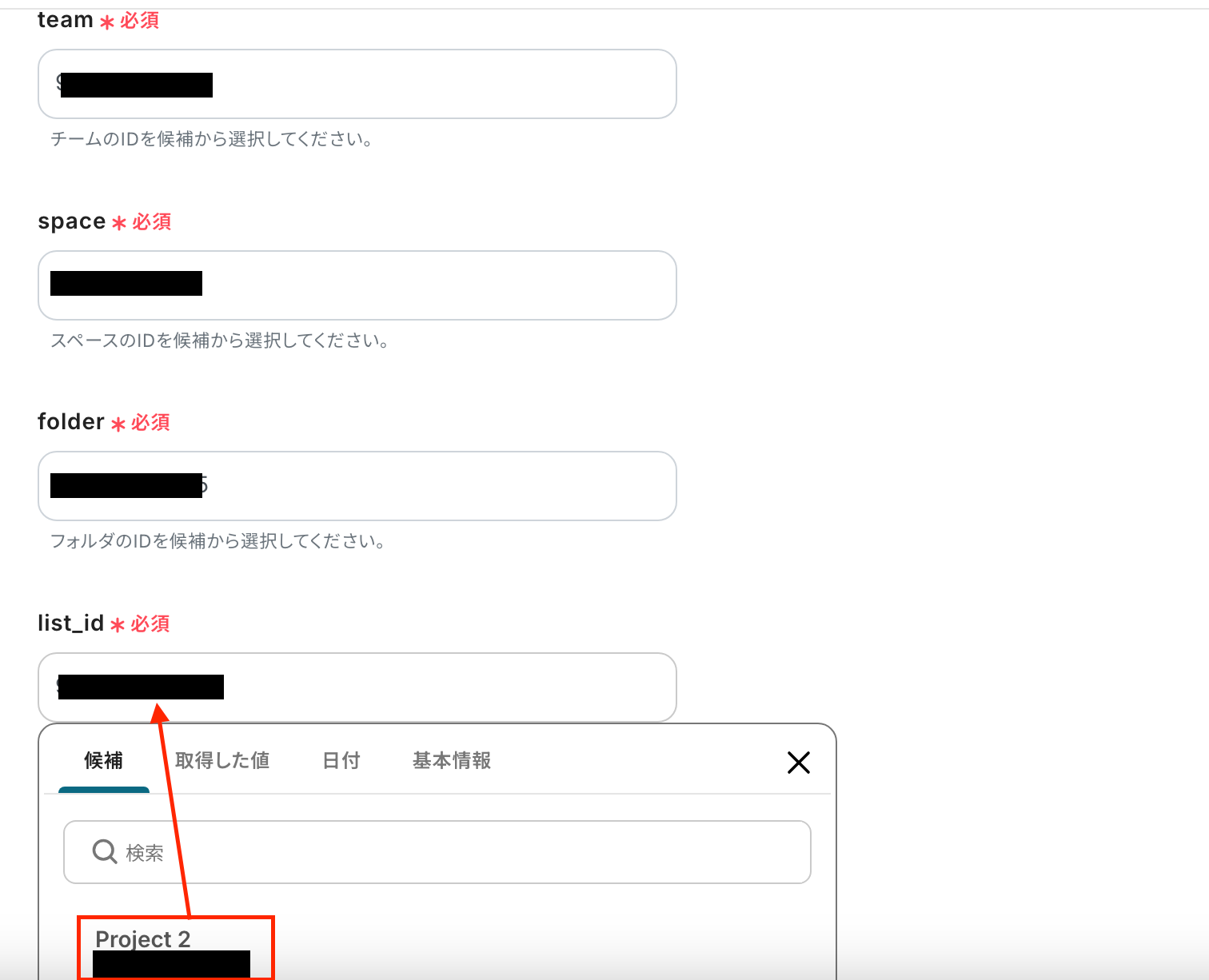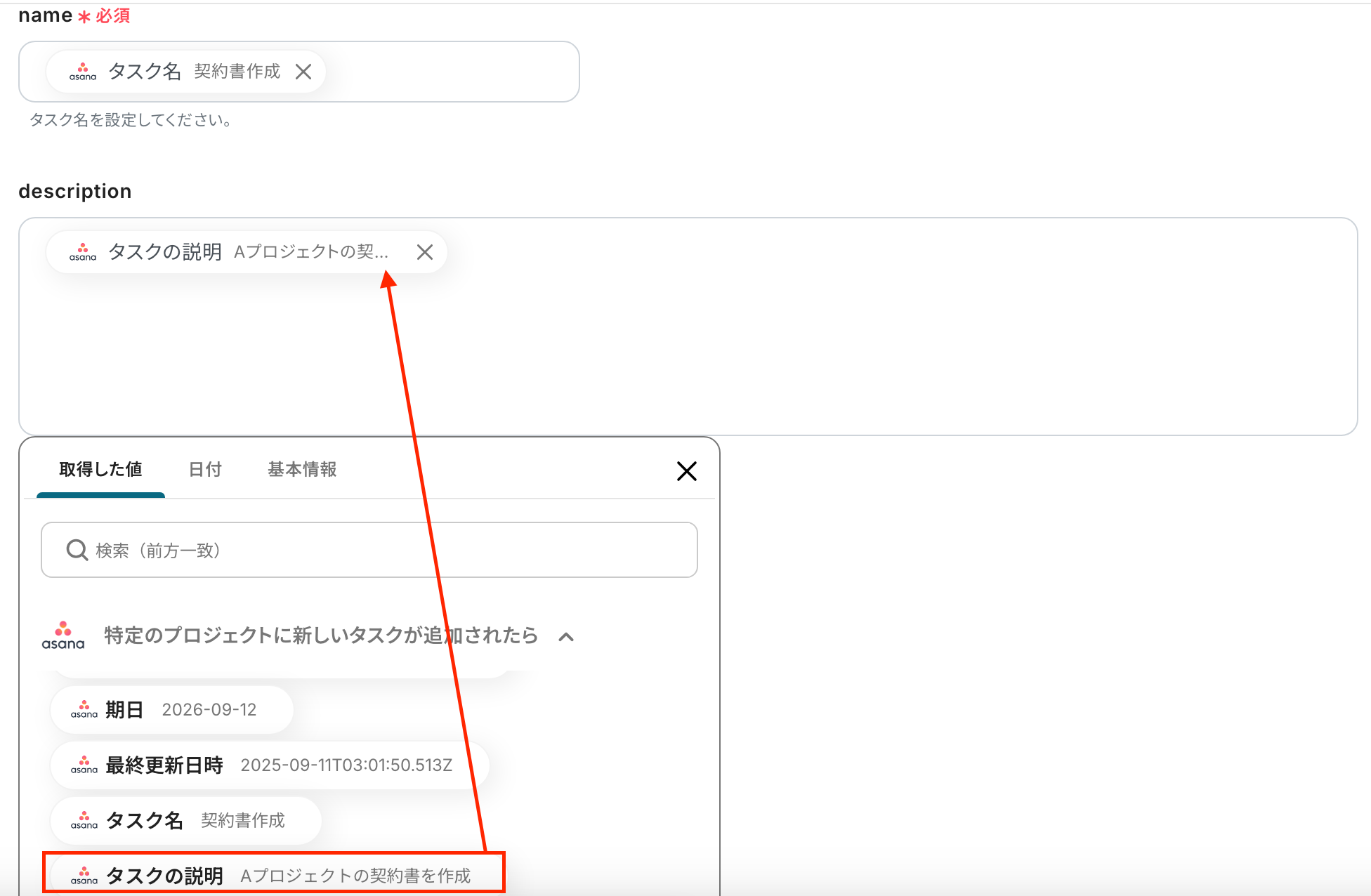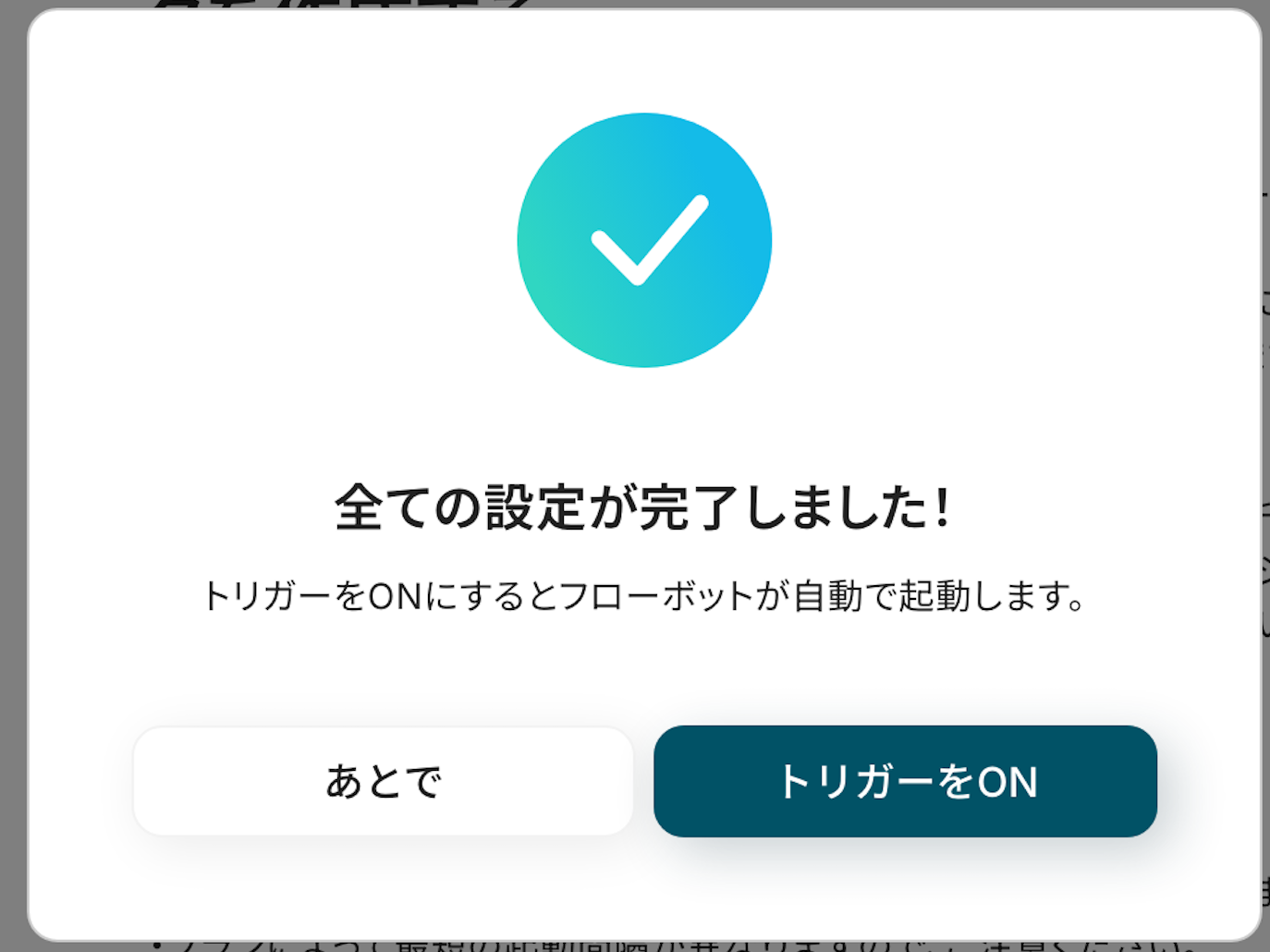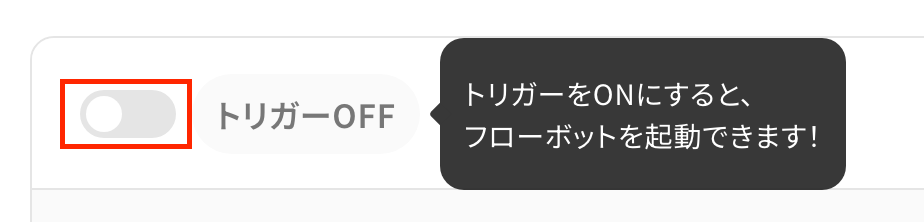Asanaにタスクが作成されたら、ClickUpにも追加する
試してみる
■概要
プロジェクト管理でAsanaとClickUpを併用していると、同じタスクをそれぞれのツールに手作業で入力する手間が発生しがちです。
このような二重入力は非効率なだけでなく、転記ミスといったヒューマンエラーの原因にもなりかねません。
このワークフローを活用することで、Asanaに新しいタスクが作成された際に、その内容を自動でClickUpにもタスクとして追加できます。
AsanaとClickUp間の情報連携を自動化し、より正確でスムーズなタスク管理を実現します。
■このテンプレートをおすすめする方
・AsanaとClickUpの両方を利用しており、タスクの二重入力の手間を省きたいと考えている方
・ツール間の情報同期を手作業で行っており、入力ミスや連携漏れなどの課題を解決したい方
・AsanaとClickUpの連携を自動化することで、チーム全体の生産性を向上させたいプロジェクトリーダーの方
■注意事項
・Asana、ClickUpのそれぞれとYoomを連携してください。
・トリガーは5分、10分、15分、30分、60分の間隔で起動間隔を選択できます。
・プランによって最短の起動間隔が異なりますので、ご注意ください。
「AsanaとClickUp、両方のツールを使っていてデータ連携が大変…」
「Asanaに登録したタスクを、またClickUpに手入力していて手間がかかるし、ミスも起きやすい…」
このように、複数のプロジェクト管理ツール間での手作業による情報共有に、非効率さや限界を感じていませんか?
もし、Asanaで新しいタスクが作成された際に、その情報が自動的にClickUpにも登録される仕組みがあれば、面倒な二重入力の手間から解放されるだけでなく、転記ミスによるトラブルを防ぎ、より重要な戦略的な業務に集中できる貴重な時間を確保できるかもしれません。
今回ご紹介する方法は、プログラミングの知識がなくても直感的に設定可能です。
ぜひこの記事を参考にして、日々の業務を効率化させましょう!
とにかく早く試したい方へ
YoomにはAsanaとClickUpを連携するためのテンプレートが用意されているので、今すぐ試したい方は以下よりバナーをクリックしてスタートしましょう!
Asanaにタスクが作成されたら、ClickUpにも追加する
試してみる
■概要
プロジェクト管理でAsanaとClickUpを併用していると、同じタスクをそれぞれのツールに手作業で入力する手間が発生しがちです。
このような二重入力は非効率なだけでなく、転記ミスといったヒューマンエラーの原因にもなりかねません。
このワークフローを活用することで、Asanaに新しいタスクが作成された際に、その内容を自動でClickUpにもタスクとして追加できます。
AsanaとClickUp間の情報連携を自動化し、より正確でスムーズなタスク管理を実現します。
■このテンプレートをおすすめする方
・AsanaとClickUpの両方を利用しており、タスクの二重入力の手間を省きたいと考えている方
・ツール間の情報同期を手作業で行っており、入力ミスや連携漏れなどの課題を解決したい方
・AsanaとClickUpの連携を自動化することで、チーム全体の生産性を向上させたいプロジェクトリーダーの方
■注意事項
・Asana、ClickUpのそれぞれとYoomを連携してください。
・トリガーは5分、10分、15分、30分、60分の間隔で起動間隔を選択できます。
・プランによって最短の起動間隔が異なりますので、ご注意ください。
AsanaとClickUpを連携してできること
AsanaとClickUpのAPIを連携すれば、これまで手動で行っていたツール間の情報共有をスムーズに自動化できます。
例えば、Asanaで作成されたタスク情報を即座にClickUpにも反映させることが可能になり、チーム間の連携を強化し、業務のスピードを向上させます。
ここでは、具体的な自動化の例をいくつかご紹介しますので、気になる内容があれば、ぜひクリックしてみてください!
Asanaにタスクが作成されたら、ClickUpにも追加する
Asanaに新しいタスクが作成されるたびに、その情報を手動でClickUpに転記する作業は、時間がかかるだけでなく入力ミスの原因にもなります。
この連携を設定することで、Asanaでのタスク作成をトリガーに、タスク名や担当者、期限などの情報を自動でClickUpにも登録できるため、転記作業を完全に自動化し、正確な情報共有を実現します。
Asanaにタスクが作成されたら、ClickUpにも追加する
試してみる
■概要
プロジェクト管理でAsanaとClickUpを併用していると、同じタスクをそれぞれのツールに手作業で入力する手間が発生しがちです。
このような二重入力は非効率なだけでなく、転記ミスといったヒューマンエラーの原因にもなりかねません。
このワークフローを活用することで、Asanaに新しいタスクが作成された際に、その内容を自動でClickUpにもタスクとして追加できます。
AsanaとClickUp間の情報連携を自動化し、より正確でスムーズなタスク管理を実現します。
■このテンプレートをおすすめする方
・AsanaとClickUpの両方を利用しており、タスクの二重入力の手間を省きたいと考えている方
・ツール間の情報同期を手作業で行っており、入力ミスや連携漏れなどの課題を解決したい方
・AsanaとClickUpの連携を自動化することで、チーム全体の生産性を向上させたいプロジェクトリーダーの方
■注意事項
・Asana、ClickUpのそれぞれとYoomを連携してください。
・トリガーは5分、10分、15分、30分、60分の間隔で起動間隔を選択できます。
・プランによって最短の起動間隔が異なりますので、ご注意ください。
Asanaに特定のタスクが作成されたら、ClickUpに追加する
全てのタスクではなく「特定のプロジェクト」や「特定の担当者」のタスクのみをClickUpに連携したい場合、手動での選別と転記はさらに煩雑になります。
この自動化では、設定した条件に合致するAsanaのタスクのみを抽出し、自動でClickUpに連携するため、必要な情報だけを効率的に共有し、関連性の高いタスク管理が可能になります。
Asanaに特定のタスクが作成されたら、ClickUpに追加する
試してみる
■概要
プロジェクト管理ツールのAsanaとClickUpを併用しているものの、タスク情報を手作業で転記しており、手間や二重管理に課題を感じていないでしょうか。
このワークフローを活用することで、Asanaの特定プロジェクトにタスクが作成されると、その内容が自動でClickUpにも追加されます。
ツール間の連携を自動化し、タスク管理における非効率な作業を解消します。
■このテンプレートをおすすめする方
・AsanaとClickUpを併用しており、タスク情報の同期を手作業で行っている方
・部署やチームごとに異なるツールを利用しており、円滑なタスク連携を実現したいマネージャーの方
・ツール間の情報転記作業を自動化し、入力漏れなどのミスをなくしたいと考えている担当者の方
■注意事項
・Asana、ClickUpのそれぞれとYoomを連携してください。
・トリガーは5分、10分、15分、30分、60分の間隔で起動間隔を選択できます。
・プランによって最短の起動間隔が異なりますので、ご注意ください。
・分岐はミニプラン以上のプランでご利用いただける機能(オペレーション)となっております。フリープランの場合は設定しているフローボットのオペレーションはエラーとなりますので、ご注意ください。
・ミニプランなどの有料プランは、2週間の無料トライアルを行うことが可能です。無料トライアル中には制限対象のアプリや機能(オペレーション)を使用することができます。
AsanaとClickUpの連携フローを作ってみよう
それでは、さっそく実際にAsanaとClickUpを連携したフローを作成してみましょう!
今回はYoomを使用して、ノーコードでAsanaとClickUpの連携を進めていきますので、もしまだYoomのアカウントをお持ちでない場合は、こちらの登録フォームからアカウントを発行しておきましょう。
[Yoomとは]
フローの作成方法
今回はAsanaにタスクが作成されたら、ClickUpにも追加するフローを作成していきます!
作成の流れは大きく分けて以下です。
- AsanaとClickUpをマイアプリ連携
- テンプレートをコピー
- Asanaのトリガー設定およびClickUpのアクション設定
- トリガーをONにし、フローが起動するかを確認
Asanaにタスクが作成されたら、ClickUpにも追加する
試してみる
■概要
プロジェクト管理でAsanaとClickUpを併用していると、同じタスクをそれぞれのツールに手作業で入力する手間が発生しがちです。
このような二重入力は非効率なだけでなく、転記ミスといったヒューマンエラーの原因にもなりかねません。
このワークフローを活用することで、Asanaに新しいタスクが作成された際に、その内容を自動でClickUpにもタスクとして追加できます。
AsanaとClickUp間の情報連携を自動化し、より正確でスムーズなタスク管理を実現します。
■このテンプレートをおすすめする方
・AsanaとClickUpの両方を利用しており、タスクの二重入力の手間を省きたいと考えている方
・ツール間の情報同期を手作業で行っており、入力ミスや連携漏れなどの課題を解決したい方
・AsanaとClickUpの連携を自動化することで、チーム全体の生産性を向上させたいプロジェクトリーダーの方
■注意事項
・Asana、ClickUpのそれぞれとYoomを連携してください。
・トリガーは5分、10分、15分、30分、60分の間隔で起動間隔を選択できます。
・プランによって最短の起動間隔が異なりますので、ご注意ください。
ステップ1:AsanaとClickUpをマイアプリ登録
ここでは、Yoomとそれぞれのアプリを連携して、操作が行えるようにしていきます。
まずは基本的な設定方法を解説しているナビをご覧ください!
それではここから今回のフローで使用するアプリのマイアプリ登録方法を解説します。
【Asanaのマイアプリ連携】
検索窓にAsanaと入力し、Asanaをクリックしましょう。

Asanaに登録しているメールアドレスを入力し、「続行」をクリックします。
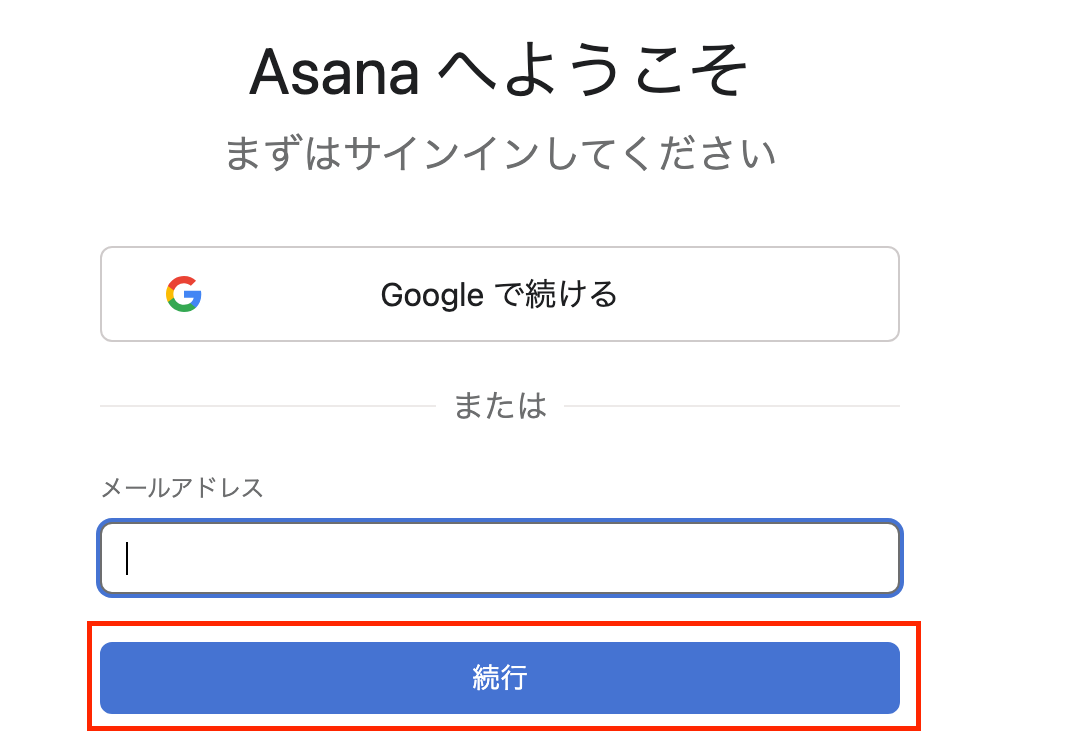
次の画面でパスワードを入力し、「ログイン」をクリックします。
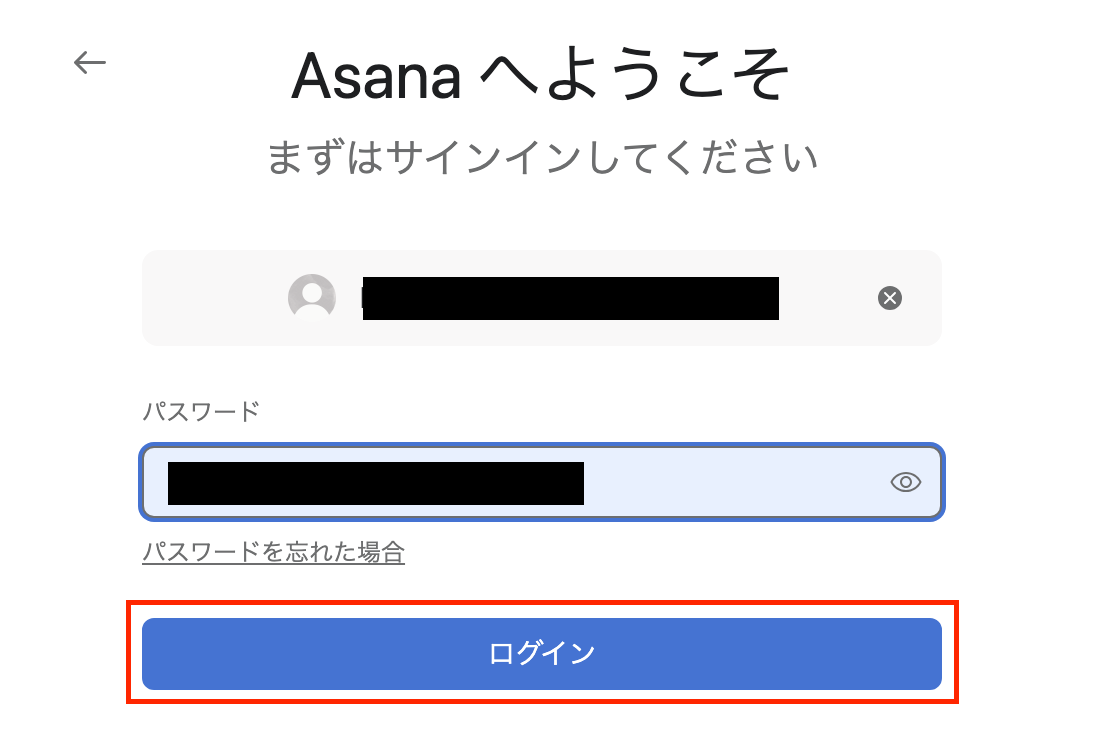
以上で、Asanaのマイアプリ連携は完了です!
【ClickUpのマイアプリ連携】
先ほどと同様に、検索窓にClickUpと入力し、選択します。
以下の画面が表示されたら、「Work Email」と「Password」を入力しClickUpにログインしましょう。
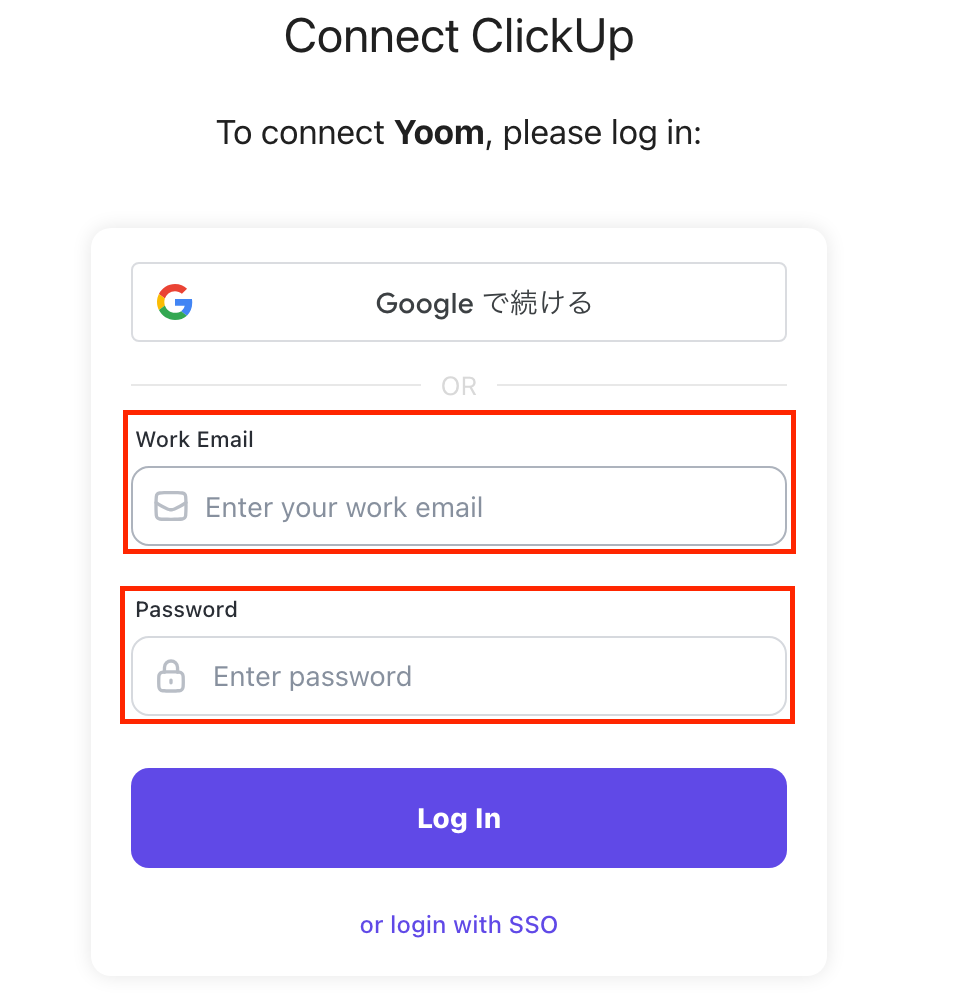
以下の画面で「Connect Workspace」をクリックします。
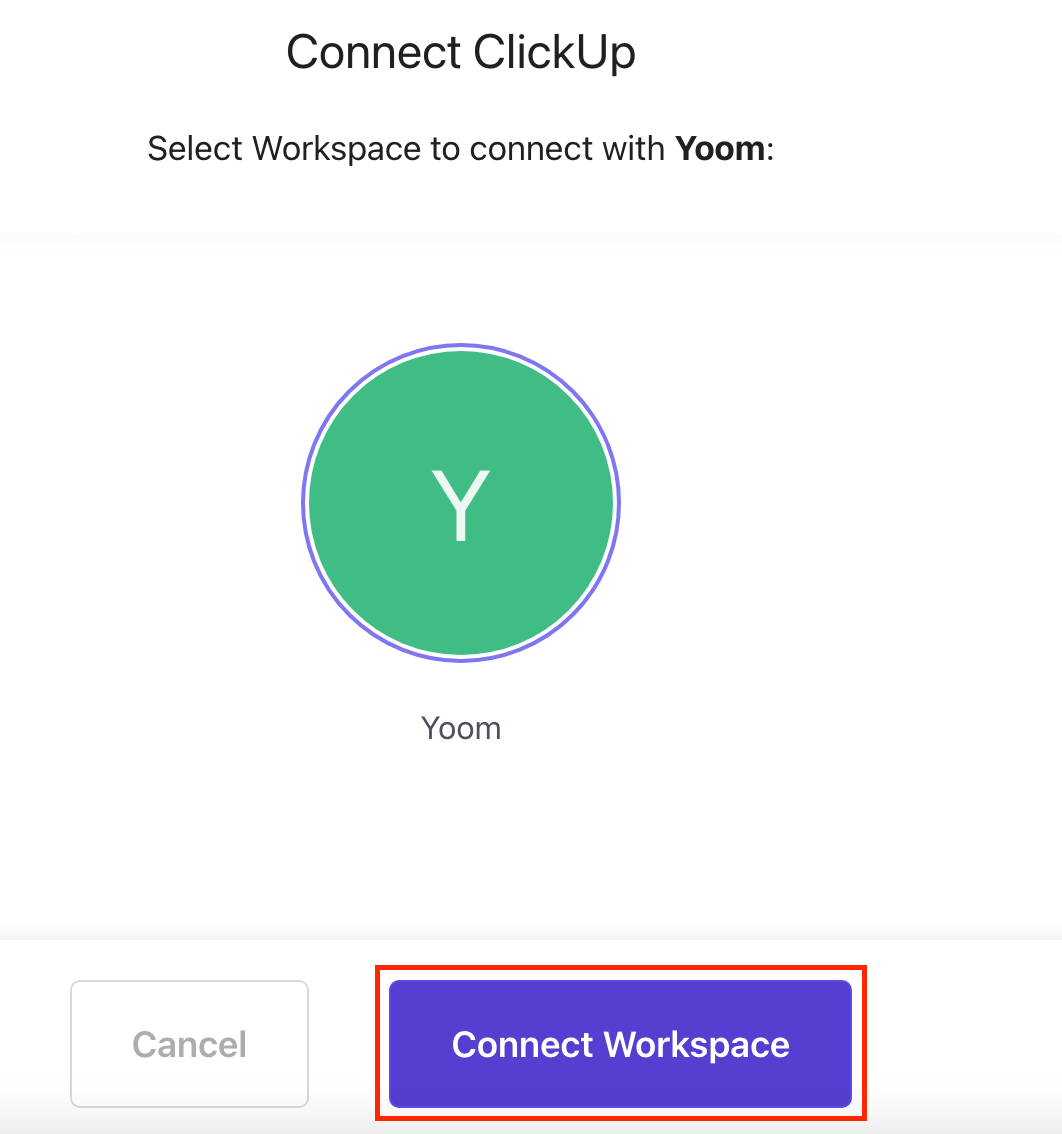
以上で、ClickUpのマイアプリ連携が完了です!
ステップ2:テンプレートをコピーする
これからいよいよフローを作っていきます!
簡単に設定できるようテンプレートを利用しているので、まずはこちらをコピーしましょう。Yoomにログインし、以下バナーの「試してみる」をクリックしてください。
Asanaにタスクが作成されたら、ClickUpにも追加する
試してみる
■概要
プロジェクト管理でAsanaとClickUpを併用していると、同じタスクをそれぞれのツールに手作業で入力する手間が発生しがちです。
このような二重入力は非効率なだけでなく、転記ミスといったヒューマンエラーの原因にもなりかねません。
このワークフローを活用することで、Asanaに新しいタスクが作成された際に、その内容を自動でClickUpにもタスクとして追加できます。
AsanaとClickUp間の情報連携を自動化し、より正確でスムーズなタスク管理を実現します。
■このテンプレートをおすすめする方
・AsanaとClickUpの両方を利用しており、タスクの二重入力の手間を省きたいと考えている方
・ツール間の情報同期を手作業で行っており、入力ミスや連携漏れなどの課題を解決したい方
・AsanaとClickUpの連携を自動化することで、チーム全体の生産性を向上させたいプロジェクトリーダーの方
■注意事項
・Asana、ClickUpのそれぞれとYoomを連携してください。
・トリガーは5分、10分、15分、30分、60分の間隔で起動間隔を選択できます。
・プランによって最短の起動間隔が異なりますので、ご注意ください。
ワークスペースに自動的にテンプレートがコピーされるので、次に表示された画面で「OK」をクリックしてください。
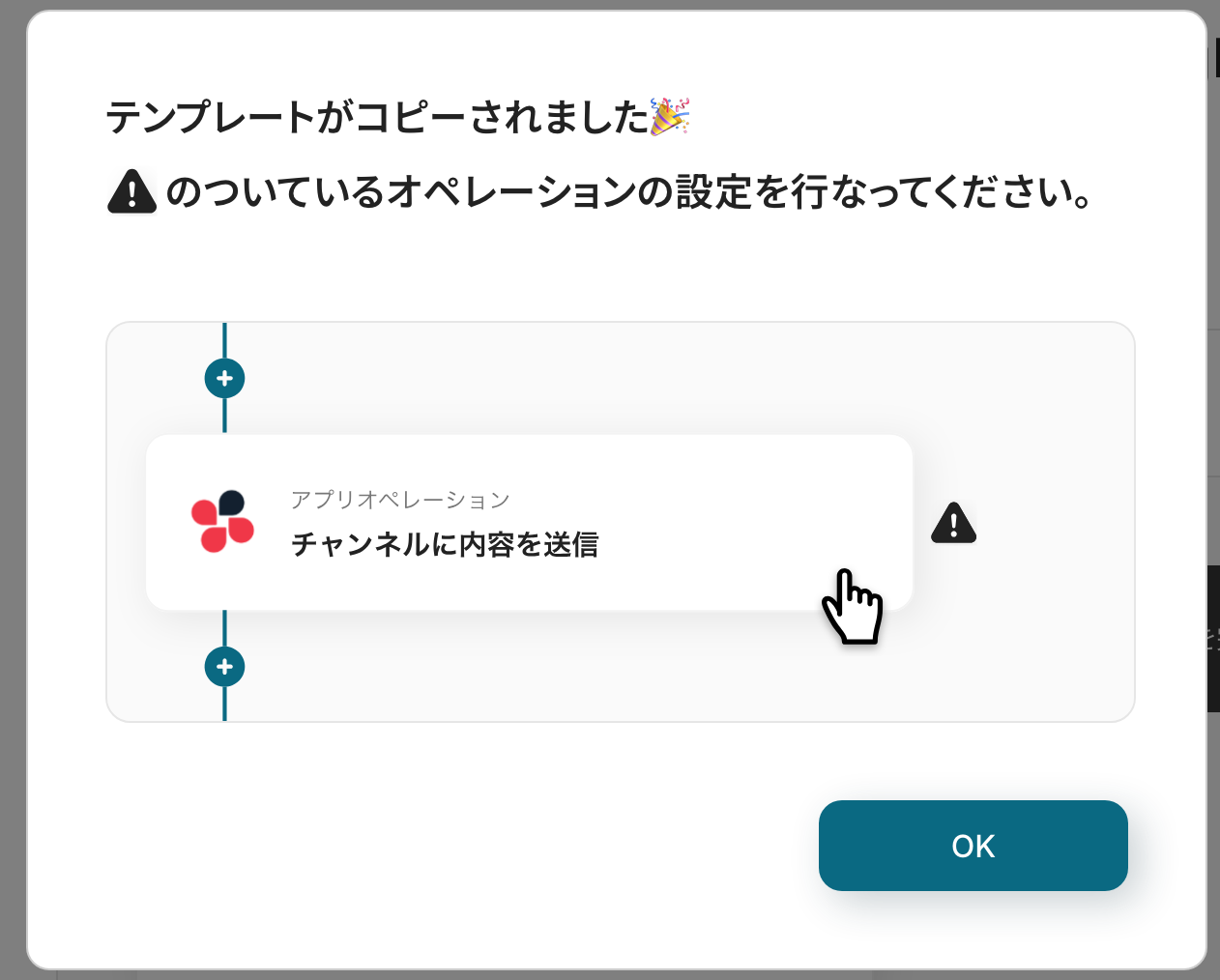
ステップ3:Asanaのトリガー設定
最初の設定です!まずは以下の赤枠をクリックしてください。
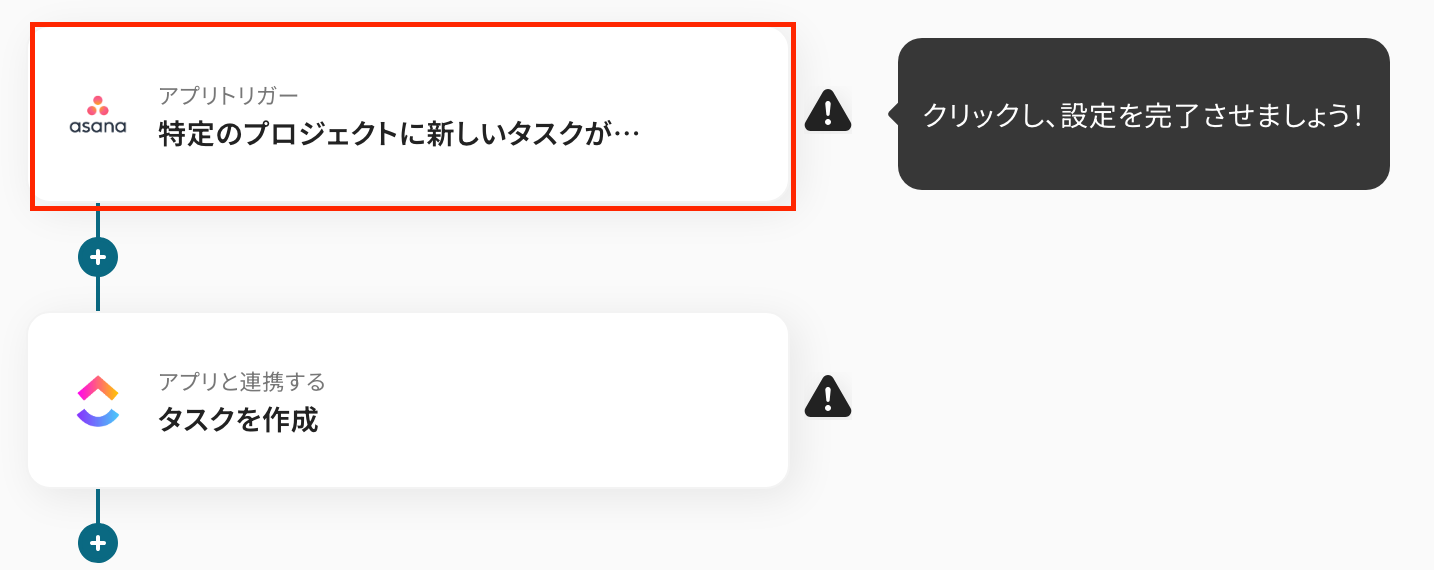
タイトルを任意で修正し、連携するアカウント情報が間違っていないかを確認します。
アクションは「特定のプロジェクトで新しいタスクが追加されたら」を選択し、次に進みましょう!
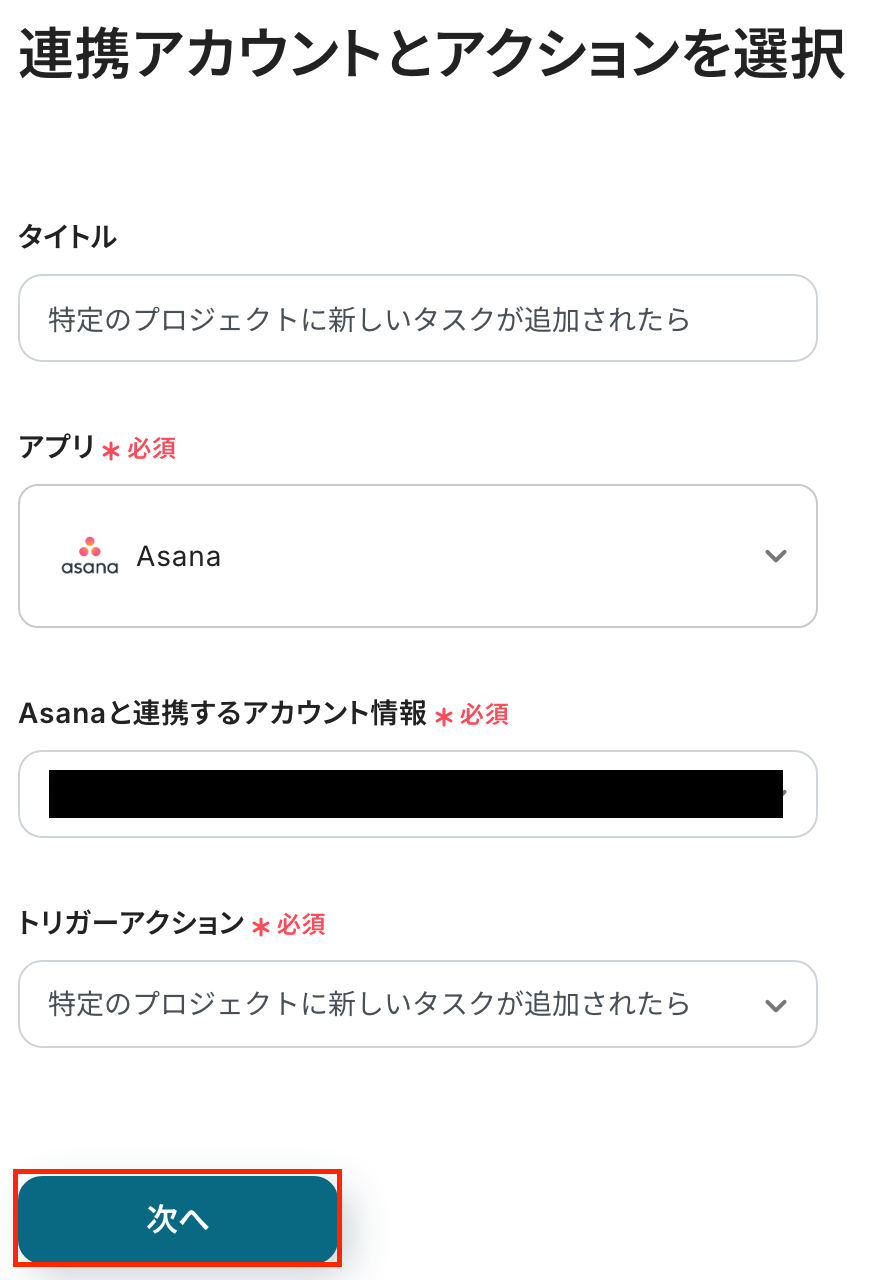
次の画面で、必須項目を設定しましょう!
まず「トリガーの起動間隔」を選択します。
トリガーの起動間隔は、5分・10分・15分・30分・60分から選べます。
※プランによって起動間隔の選択内容が異なるため、ご注意下さい。
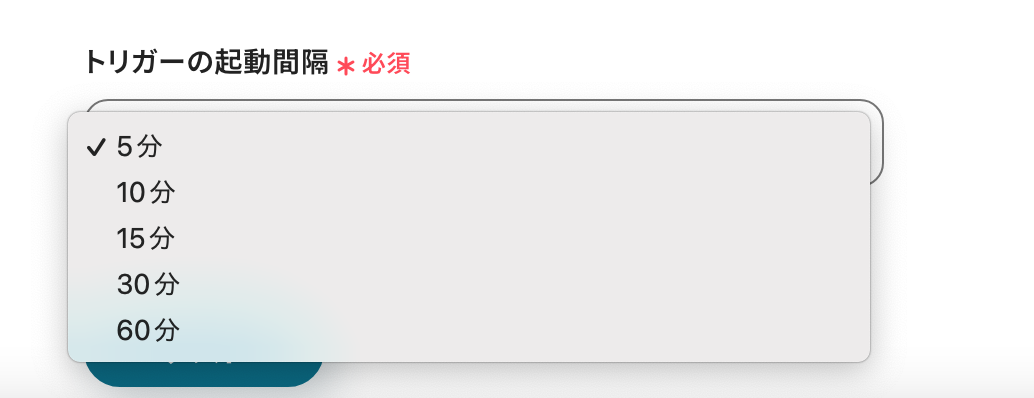
「ワークスペースID」と「プロジェクトID」は、以下の画像のように入力バーをクリックすると表示される候補から、該当するものをクリックしましょう。
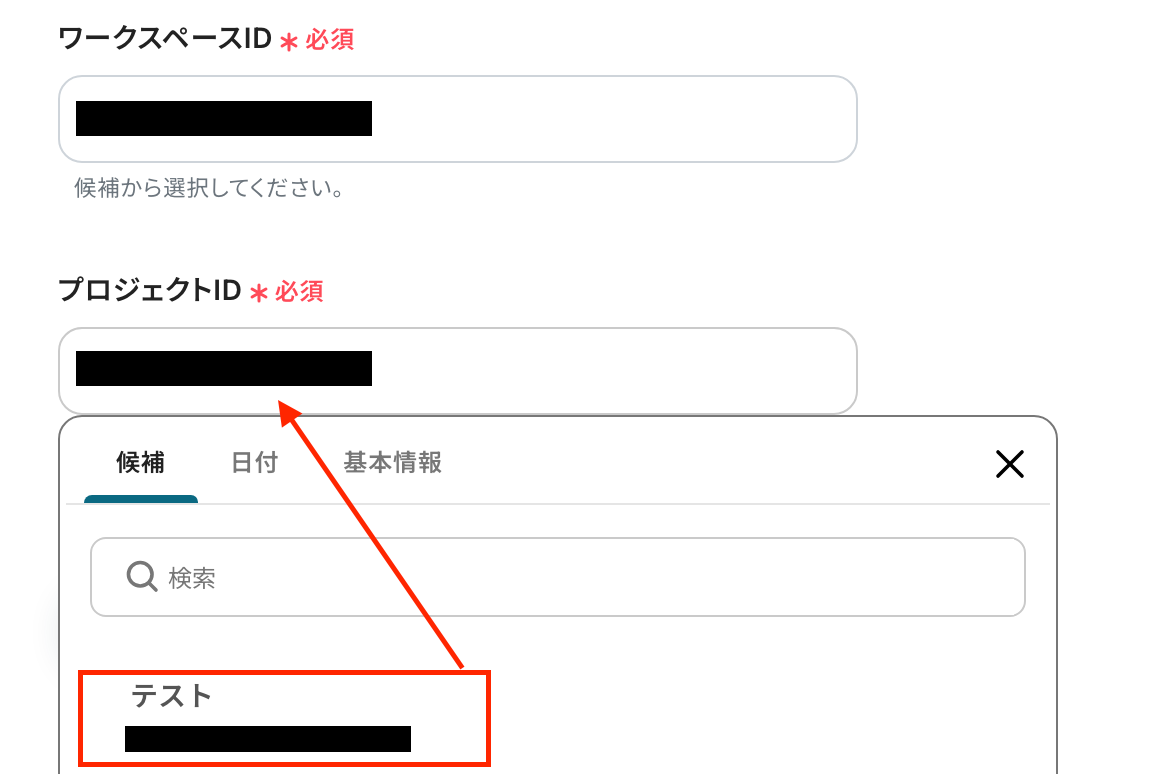
入力が完了したら、「テスト」をクリックします。
テストが成功すると、以下の画像のような取得した値が表示されます。
※取得した値とは?
トリガーやオペレーション設定時に、「テスト」を実行して取得した値のことを指します。
後続のオペレーション設定時の値として利用でき、フローボットを起動する度に変動した値となります。
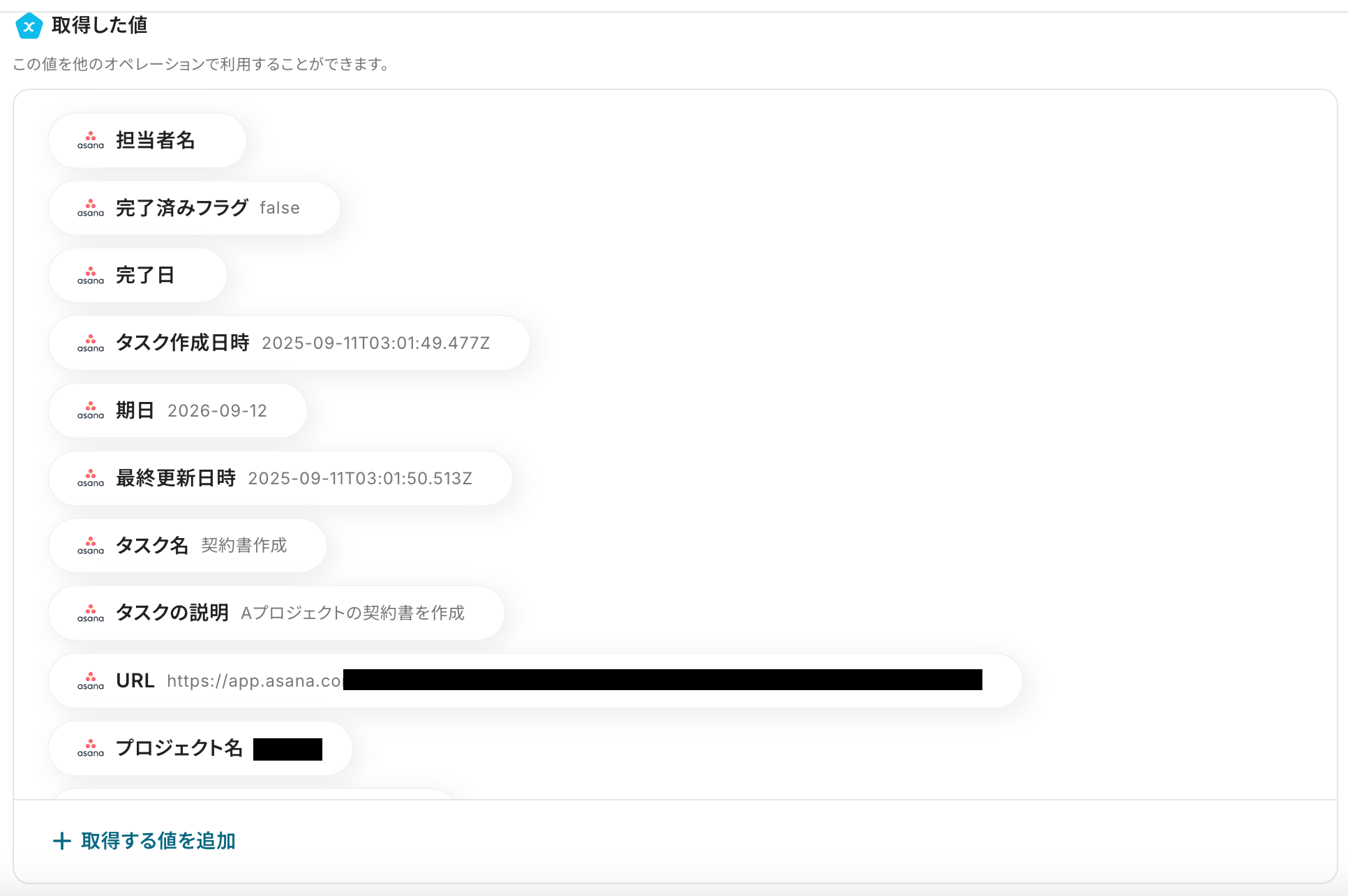
問題がなければ、「保存」をクリックします。これで、Asanaのトリガー設定は完了です!
ステップ4:ClickUpにタスクを追加する設定
最後の設定です。赤枠部分をクリックしましょう!
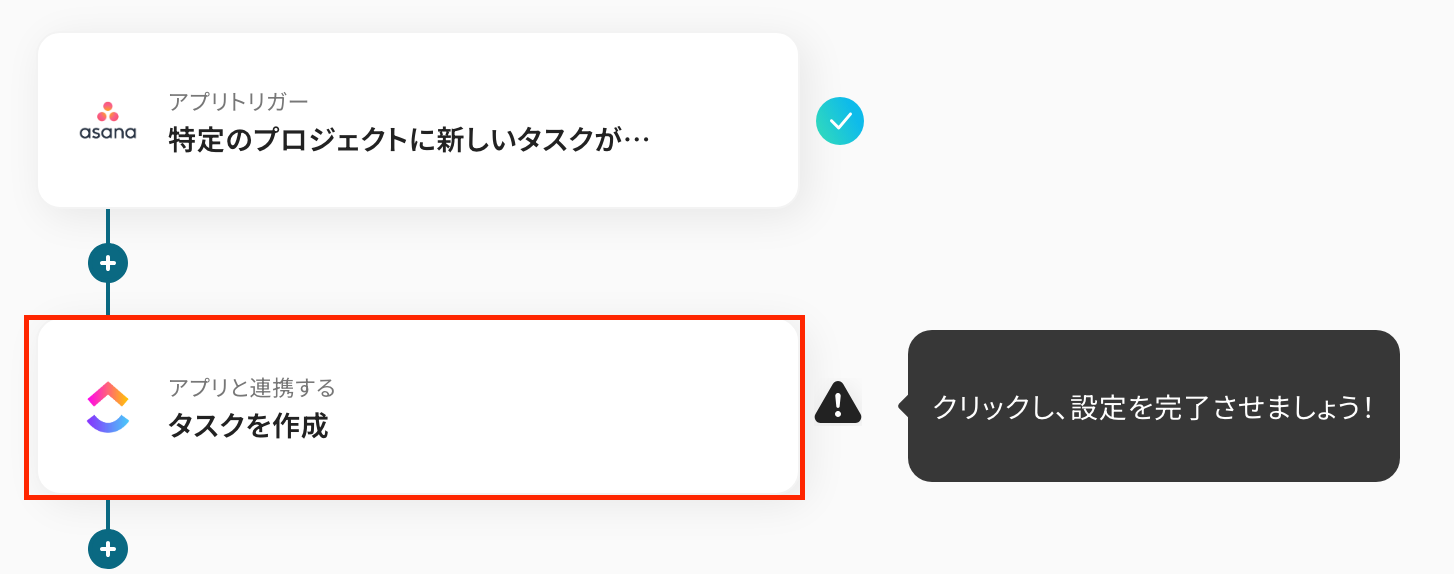
続いて、以下の画面でタイトルを任意で修正し、連携するアカウント情報を確認します。
アクションは「タスクを作成」をクリックしたら、次に進んでください。
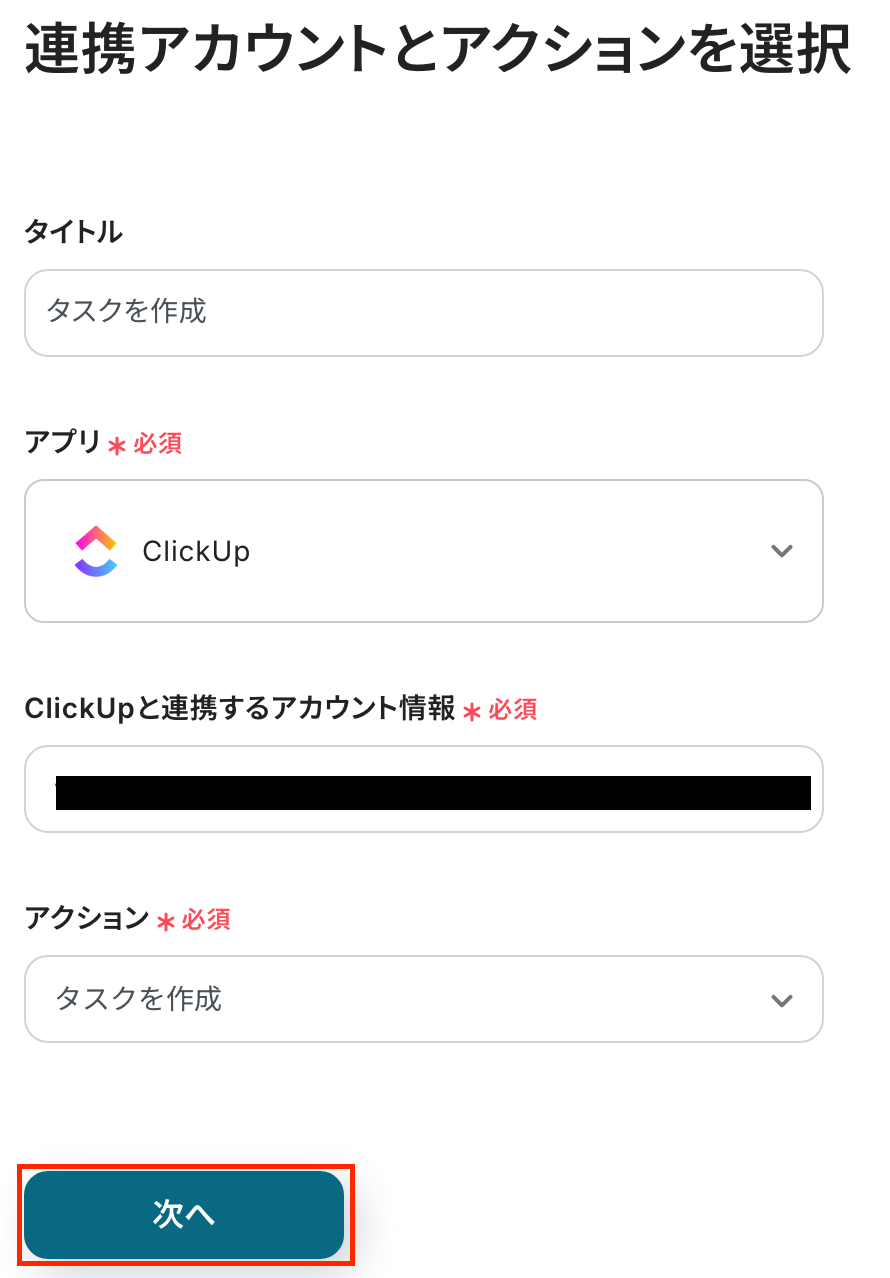
次の画面で必須項目を設定していきましょう!
各項目は、入力欄をクリックして表示される候補から選択してください。
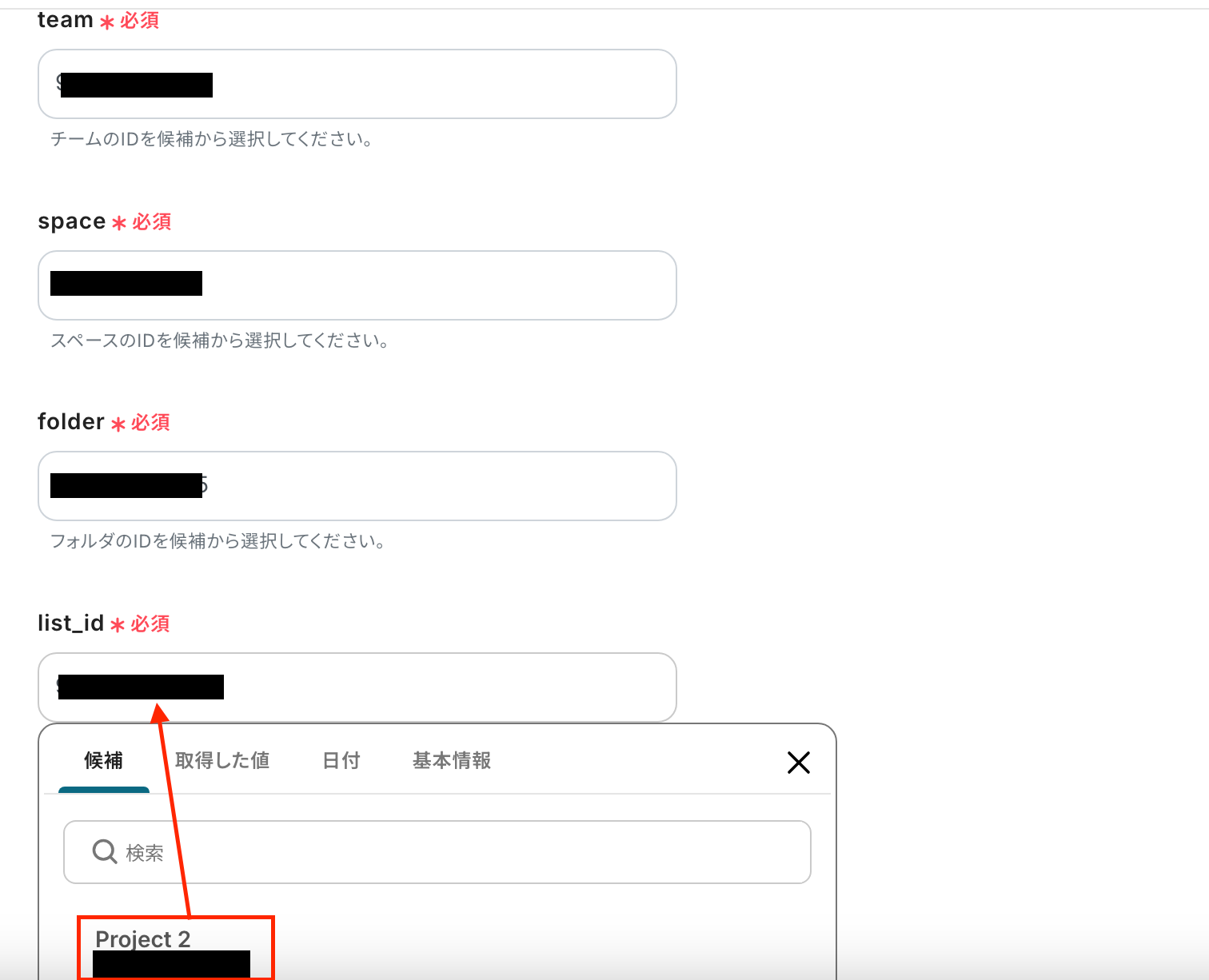
「name」や「description」は、入力欄をクリックして表示される取得した値から選択してください。
これにより、Asanaのタスクごとに変わる情報をClickUpへ自動で反映できます。
※固定値で入力した箇所はすべてのタスクに反映するので注意しましょう。
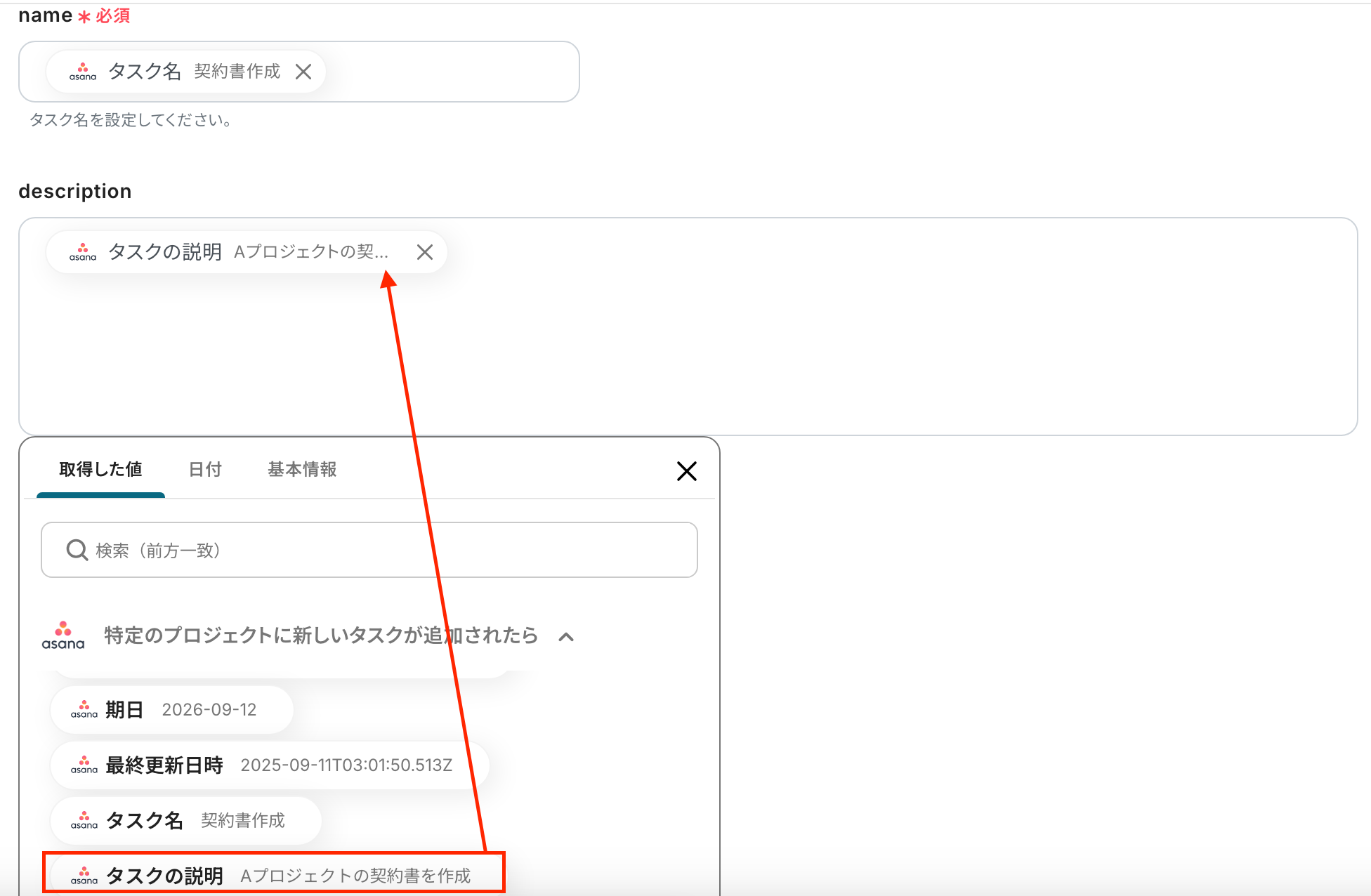
他の項目を任意で設定したら、「テスト」をクリックします。
最後に「保存する」をクリックします。
以上で、「Asanaにタスクが作成されたら、ClickUpにも追加する」フローボットの完成です!お疲れ様でした。
ステップ5:トリガーをONに設定しフロー稼働の準備完了
フロー画面に戻り、以下のようなメニューが表示されていれば、フローの設定は完了です。
早速フローを起動させる場合は、「トリガーをON」をクリックしましょう。
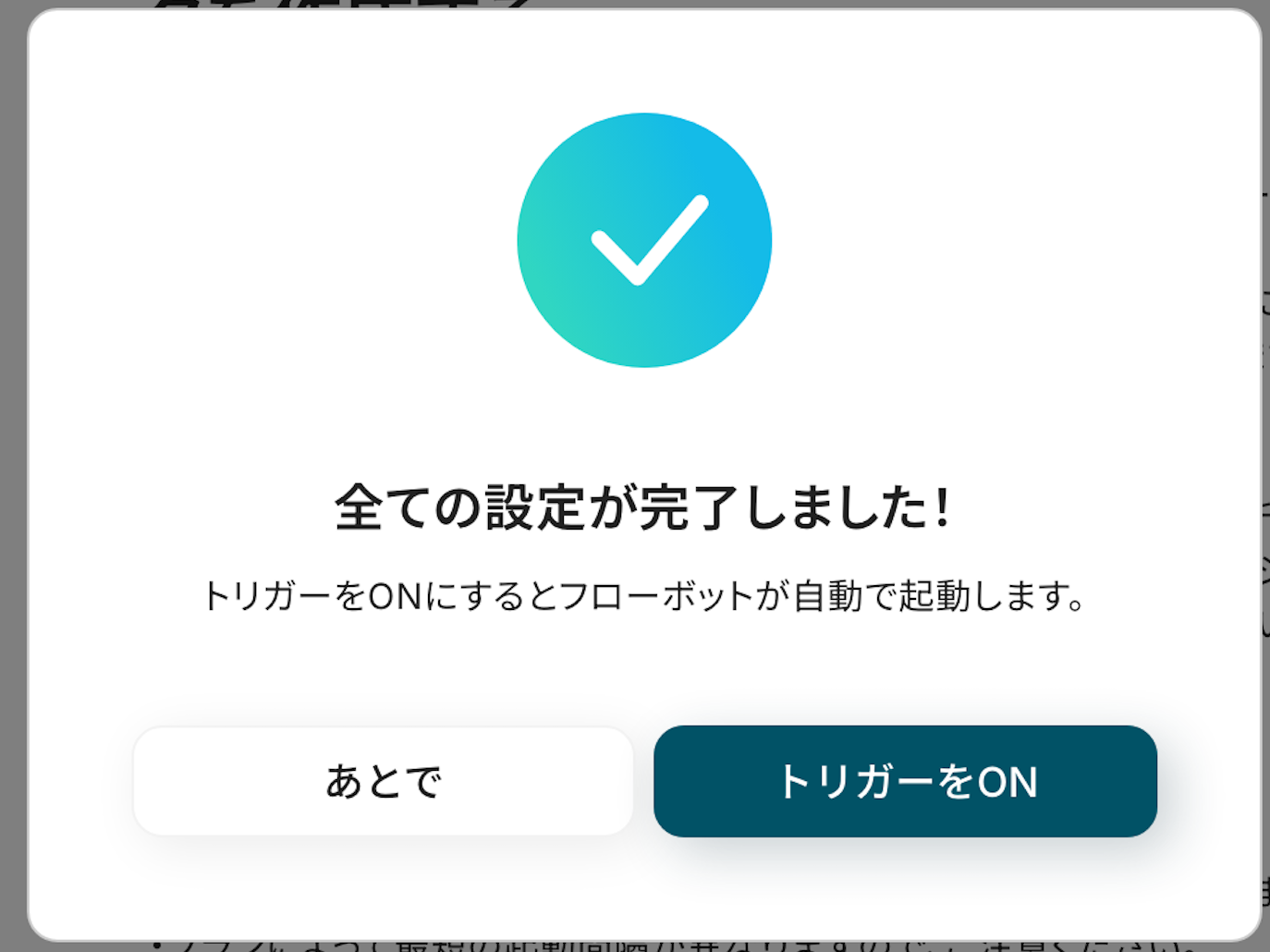
あとで起動させる場合は、フロー画面のトリガースイッチをクリックすることで、トリガーをONにできます。
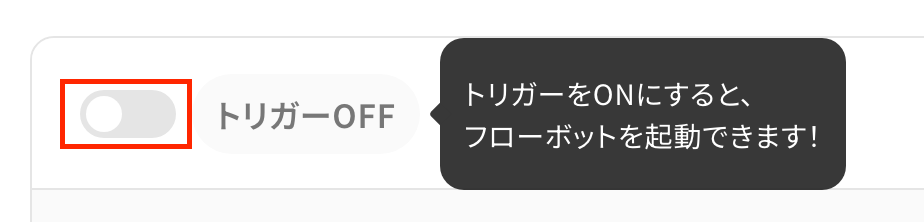
ClickUpのデータをAsanaに連携したい場合
今回はAsanaからClickUpへデータを連携する方法をご紹介しましたが、逆にClickUpからAsanaへのデータ連携を実施したい場合は、下記のテンプレートも併せてご利用ください。
異なるチームがそれぞれのメインツールでタスクを起票する場合でも、双方向の連携によってスムーズな情報共有が可能です。
ClickUpでタスクが登録されたらAsanaに追加する
ClickUpを起点としてプロジェクトを管理しているチームが、Asanaを利用している他チームと連携する際に便利な自動化です。
ClickUpで新しいタスクが作成されると、その内容が自動的にAsanaにもタスクとして登録されるため、ツールを跨いだ情報共有のタイムラグや転記漏れを防ぎ、円滑なプロジェクト進行をサポートします。
ClickUpでタスクが登録されたらAsanaに追加する
試してみる
ClickUpでタスクが登録されたらAsanaに追加するフローです。
ClickUpで特定のタスクが登録されたらAsanaに追加する
ClickUpで管理しているタスクの中から、特に重要なものや他チームへの共有が必要なものだけをAsanaに連携したい場合に最適な自動化です。
例えば、「至急」や「要確認」といった特定のステータスが付与されたタスクのみをフィルタリングし、自動でAsanaに登録することで、情報過多を防ぎつつ、重要なタスクの見落としをなくします。
ClickUpで特定のタスクが登録されたらAsanaに追加する
試してみる
■概要
プロジェクト管理にAsanaとClickUpを併用しているものの、ツール間でタスク情報を手作業で転記する手間や、入力ミスに課題を感じていませんか。
このワークフローを活用することで、ClickUpで新しいタスクが作成された際に、その情報を自動でAsanaにもタスクとして追加できます。
これにより、二重入力の手間を省き、タスク管理の正確性を高めることが可能です。
■このテンプレートをおすすめする方
・AsanaとClickUpを併用し、タスクの二重入力の手間を解消したい方
・ClickUpで管理するタスクを、別チームが利用するAsanaへ連携したいプロジェクトマネージャーの方
・プロジェクト管理ツール間の連携を自動化し、チーム全体の生産性を向上させたい方
■注意事項
・ClickUp、AsanaのそれぞれとYoomを連携してください。
・分岐はミニプラン以上のプランでご利用いただける機能(オペレーション)となっております。フリープランの場合は設定しているフローボットのオペレーションはエラーとなりますので、ご注意ください。
・ミニプランなどの有料プランは、2週間の無料トライアルを行うことが可能です。無料トライアル中には制限対象のアプリや機能(オペレーション)を使用することができます。
・オペレーション数が5つを越えるフローボットを作成する際は、ミニプラン以上のプランで設定可能です。フリープランの場合はフローボットが起動しないため、ご注意ください。
AsanaやClickUpを使ったその他の自動化例
今回ご紹介した連携以外でも、AsanaやClickUpのAPIを活用してさまざまな業務を自動化することが可能です。
もし気になるものがあればぜひこちらもお試しになってみてください!
Asanaを使った自動化例
プロジェクトにタスクが追加されたことをトリガーに、別のタスク管理ツールにもタスクを作成したり、カレンダーに期日を登録したりします。
また、タスクが完了したら、カスタマーサポートツールのチケットステータスを更新する連携も可能です。
これにより、チーム内のタスク管理を効率化し、手動でのデータ入力を削減します。
Asanaでタスクが追加されたらタスクの期日をGoogleカレンダーに登録する
試してみる
Asanaで特定のセクションにタスクが追加されたら、タスクの期日をGoogleカレンダーに終日予定として登録するフローボットです。
Asanaでタスクが完了したらZendeskのチケットステータスを更新する
試してみる
Asanaでタスクが完了したらZendeskのチケットステータスを更新するフローです。
Asanaのプロジェクトにタスクが追加されたら、Todoistにタスクを作成する
試してみる
Asanaのプロジェクトにタスクが追加されたら、Todoistにタスクを作成するフローです。
Jira Softwareで課題が作成されたらAsanaにタスクを追加する
試してみる
Jiraで課題が作成されたら、自動的にAsanaにタスクを追加するフローボットです。
Wixでフォームが送信されたらAsanaに追加する
試してみる
Wixでフォームが送信されたらAsanaに追加するフローです。
ClickUpを使った自動化例
新しいタスクが作成されたら、メールツールで自動的にメールを送信したり、別のドキュメントツールにページを作成したりすることが可能です。
また、顧客管理ツールやフォーム、別のタスク管理ツールといった外部サービスからタスクを自動登録することもできます。これにより、チーム内の情報共有を円滑にし、タスク管理の一元化と業務効率の向上を実現します。
ClickUpでタスクが作成されたら、Notionにページを自動作成する
試してみる
■概要
「ClickUpでタスクが作成されたら、Notionにページを自動作成する」フローは、タスク管理と情報共有をシームレスに行う業務ワークフローです。
ClickUpで新しいタスクが追加されると、Notionに自動的に対応するページが生成され、チーム全体で最新の情報を簡単に共有できます。
Yoomを活用したこの連携により、手動での情報入力や更新の手間を省き、効率的な業務運営を実現します。
■このテンプレートをおすすめする方
・ClickUpとNotionを日常的に使用しているチーム
・タスク管理と情報共有のプロセスを自動化したい方
・作業の重複や手動入力によるミスを減らしたい業務担当者
・業務フローの効率化を図り、生産性を向上させたい経営者
・SaaSアプリ連携に興味があり、業務ワークフローを最適化したい方
■注意事項
・ClickUp、NotionのそれぞれとYoomを連携してください。
ClickUpでタスクが作成されたら、Outlookでメールを送信する
試してみる
■概要
「ClickUpでタスクが作成されたら、Outlookでメールを送信する」ワークフローを利用すると、情報共有が効率化されます。
タスク情報を自動で送信できるため、対応漏れの防止が期待できます。
■このテンプレートをおすすめする方
・ClickUpを利用してプロジェクト管理やタスク管理を行っている方
・チームでClickUpを使ってタスク管理をしているが、コミュニケーションがスムーズに進まないと感じている方
・迅速にタスクの進捗を共有し、プロジェクトを効率的に進めたいと考える方
・Outlookを利用しており、メールでの通知が一番便利だと感じている方
・プロジェクトマネージャーとして、チームメンバー間の情報共有をスピーディに行いたい方
■注意事項
・ClickUpとOutlookのそれぞれとYoomを連携してください。
・トリガーは5分、10分、15分、30分、60分の間隔で起動間隔を選択できます。
・プランによって最短の起動間隔が異なりますので、ご注意ください。
・Microsoft365(旧Office365)には、家庭向けプランと一般法人向けプラン(Microsoft365 Business)があり、一般法人向けプランに加入していない場合には認証に失敗する可能性があります。
HubSpotにフォームが送信されたら、ClickUpにタスクを作成する
試してみる
HubSpotにフォームが送信されたら、ClickUpにタスクを作成するフローです。
Trelloでカードが登録されたらClickUpに追加する
試してみる
Trelloでカードが登録されたらClickUpに追加するフローです。
Googleフォームの回答内容をもとにClickUpにタスクを作成する
試してみる
■概要
「Googleフォームの回答内容をもとにClickUpにタスクを作成する」ワークフローは、タスク管理の一元管理に寄与します。
転記する手間が省けるため、作業時間が短縮されるでしょう。
■このテンプレートをおすすめする方
・Googleフォームを日常的に活用している方
・Googleフォームの回答を手動で管理する手間を減らしたいと考えている方
・タスク管理ツールとしてClickUpを利用している方
・ClickUpを活用して効率的にタスク管理を行いたい方
・チームでスムーズにタスクの共有や進捗管理を行いたい方
・GoogleフォームとClickUpを連携させて業務の自動化を図りたい方
■注意事項
・GoogleフォームとClickUpのそれぞれとYoomを連携してください。
・トリガーは5分、10分、15分、30分、60分の間隔で起動間隔を選択できます。
・プランによって最短の起動間隔が異なりますので、ご注意ください。
・Googleフォームをトリガーとして使用した際の回答内容を取得する方法は下記を参照ください。
https://intercom.help/yoom/ja/articles/6807133
まとめ
AsanaとClickUpの連携を自動化することで、これまで手作業で行っていたツール間のタスク転記作業から完全に解放され、ヒューマンエラーのリスクをなくすことができます。
これにより、チーム間の情報共有は自動で行われるため、プロジェクト全体の進行速度を高め、担当者は本来注力すべき創造的な業務に集中できる環境が整うでしょう!
今回ご紹介したような業務自動化は、ノーコードツール「Yoom」を活用すれば、プログラミングの専門知識がない方でも、画面上の操作だけで直感的に構築できます。
もしAsanaとClickUpの連携をはじめとする定型業務の自動化に少しでも興味を持っていただけたなら、ぜひこちらから無料登録して、その効果を実際に体験してみてください!
よくあるご質問
Q:タスクの更新や完了も同期できますか?
A:Asanaでタスクの更新や完了をトリガーにして、ClickUpへ同期することも可能です。
実際にYoomでは「タスクが作成・更新されたら」や「タスクが完了したら」といったトリガーを選べます。
そのため、ステータスの変更や内容の更新をClickUp側に反映するフローを組むことができます。
なお、タスクの更新のみ検知したい場合は有料プランで利用可能な分岐オペレーションを追加する必要があります。
※フリープランの場合は設定しているフローボットのオペレーションはエラーとなりますので、ご注意ください。
有料プランは、2週間の無料トライアルを行うことが可能です。
無料トライアル中には制限対象のアプリやAI機能(オペレーション)を使用することができます。
Q:双方向での同期は設定できますか?
A:はい、できます。
「ClickUpのデータをAsanaに連携したい場合」でご紹介したように、ClickUpからAsana方向へのテンプレートを用いたり、新たにフローボットを作成したりすることが可能です。
Q:連携が失敗した場合、どうなりますか?
A:Yoomではフロー実行時にエラーが発生すると、その実行は停止しエラー内容が実行履歴に記録されます。
通知機能を設定しておくことで、エラー発生時にSlackやメールなどへ連絡も可能です。
通知内容にはエラーになったオペレーションも記載されているので、エラーの発生場所がすぐにわかります。
エラー内容を確認して修正が必要な場合は、Yoomのヘルプページを参考にして対応してください。
ヘルプページで解決しない場合は、サポート窓口を利用することもできます。